| Jaringan ATM | Biaya Tarik Tunai (Rp) |
|---|---|
| Bersama/Prima | 8.000 |
| OCBC Bank Singapura | 10.000 |
| Bank Card Malaysia | 15.000 |
Untuk tarif dan biaya lainnya klik disini
Apabila Anda berhasil login ke aplikasi OCBC mobile pada perangkat Anda, berarti perangkat Anda telah terhubung ke akun OCBC mobile tersebut.
Setiap akun OCBC mobile dapat terhubung ke maksimal 2 perangkat.
Bank OCBC selalu mengutamakan keamanan serta fleksibilitas Nasabah dalam bertransaksi melalui OCBC mobile. Penggunaan 2 perangkat merupakan salah satu upaya untuk memberikan fleksibilitas transaksi kepada Nasabah, namun tetap dilandasi dengan proses verifikasi yang sesuai dengan standar bank.
Anda dapat melepaskan perangkat anda dari akun OCBC mbile Anda melalui 3 cara:
Apabila perangkat lama/ perangkat utama Anda masih ada, Anda dapat menyambungkan perangkat baru Anda ke akun OCBC mobile dengan langkah-langkah sebagai berikut:
Sebelum mengganti perangkat lama / perangkat utama Anda, jangan lupa untuk melepaskan perangkat lama / perangkat utama Anda dari akun OCBC mobile Anda agar akun anda tetap aman. Untuk melepaskan perangkat tersebut, Anda perlu merubah perangkat baru / perangkat kedua Anda menjadi perangkat utama terlebih dahulu dengan langkah-langkah sebagai berikut:
Apabila perangkat lama sudah tidak ada, maka Anda harus melakukan pengajuan lepas perangkat melalui TANYA di 1500 999 atau datang ke kantor Cabang terdekat. Ketika melakukan lepas perangkat melalui TANYA di 1500 999, Anda akan melalui Langkah-Langkah berikut:
Ya, Anda dapat langsung login ke akun OCBC mobile Anda melalui perangkat baru
Anda dapat melakukan pengajuan lepas perangkat melalui TANYA di 1500 999 yang beroperasi selama 24 jam. Setelah verifikasi berhasil, Anda akan dikirimkan email berisi link video call yang berlaku selama 24 jam ke alamat email yang terdaftar pada sistem Anda dapat melakukan verifikasi video call pada Senin – Minggu jam 08.00 – 22.00 WIB.
Anda harus mengajukan kembali permintaan untuk melakukan lepas perangkat melalui TANYA di 1500 999 atau datang ke kantor Cabang terdekat.
Anda dapat melakukan pengecekan pada folder spam atau junk email Anda dahulu. Apabila tidak menerima email, Anda dapat menghubungi TANYA kembali di 1500 999.
Ketika melakukan video verifikasi melalui video call, jangan lupa untuk siapkan KTP serta pastikan beberapa hal berikut:
Anda dapat mengajukan lepas perangkat lama melalui TANYA 1500 999, dan Anda akan diinformasikan untuk proses pengajuan lepas perangkat selanjutnya.
Untuk meningkatkan keamanan akun OCBC mobile Anda, maka ketika login pertama kali Anda akan diminta untuk mengirimkan verifikasi melalui SMS. Verifikasi ini dibutuhkan apabila Anda:
Anda dapat melakukan reset password melalui 3 cara:
Anda dapat melakukan reset password secara mandiri melalui OCBC mobile pada perangkat yang sudah terhubung ke akun OCBC mobile Anda. Apabila Anda ingin melakukan reset password melalui perangkat yang belum terhubung ke akun OCBC mobile Anda, silakan melakukan reset password melalui TANYA 1500 999. Berikut Langkah-langkah untuk reset password secara mandiri melalui OCBC mobile:
Anda dapat melakukan reset password melalui TANYA di 1500 999 dengan Langkah-langkah sebagai berikut:
Anda dapat melakukan reset password melalui ATM dengan langkah-langkah sebagai berikut:
Ya, Anda dapat melakukan reset password di Cabang terdekat. Harap untuk membawa identitas diri seperti KTP dan Kartu Debit Anda.
Pendaftaran Internet Banking OCBC dapat Anda lakukan dengan salah satu cara berikut:
Aplikasi OCBC mobile
1. Klik “Daftar di Sini” pada halaman utama
2. Masukkan nomor Kartu Debit OCBC Anda
3. Masukkan alamat email Anda yang terdaftar di Bank OCBC
4. Masukkan nomor ponsel Anda yang terdaftar di Bank OCBC
5. Masukkan tanggal lahir Anda
6. Masukkan nomor PIN Kartu Debit OCBC Anda
7. User ID akan ditampilkan di layar komputer Anda, sementara password akan dikirimkan 8. langsung melalui SMS ke nomor ponsel Anda
Internet Banking OCBC
1. Klik “Masuk” pada halaman utama, kemudian klik “Daftar Sekarang”
2. Masukkan nomor Kartu Debit OCBC Anda
3. Masukkan alamat email Anda yang terdaftar di Bank OCBC
4. Masukkan nomor ponsel Anda yang terdaftar di Bank OCBC
5. Masukkan tanggal lahir Anda
6. Masukkan kode Captcha
7. Masukkan nomor PIN Kartu Debit OCBC Anda
8. User ID akan ditampilkan di layar ponsel Anda, sementara password akan dikirimkan langsung melalui SMS ke nomor ponsel Anda
ATM OCBC
1. Pilih menu "Lainnya” pada layar ATM, kemudian pilih menu "ADM/Daftar e-Banking"
2. Pilih menu "Online Banking" dan pilih menu "Pendaftaran"
3. Masukkan nomor ponsel yang akan Anda gunakan untuk menerima One Time Password (OTP)
4. User ID dan password Anda akan tercetak pada tanda terima ATM
Cabang Bank OCBC
1. Kunjungi cabang Bank OCBC terdekat
2. Isi formulir pendaftaran Internet Banking OCBC
3. Service Assistant akan mengirimkan User ID melalui SMS ke nomor ponsel Anda yang terdaftar di Bank OCBC, sementara password akan dikirim langsung ke alamat email Anda
Keterangan:
User ID Internet Banking OCBC juga dapat digunakan pada aplikasi OCBC mobile
OCBC mobile
1. Klik “Masuk” pada halaman utama, kemudian klik “Lupa ID Pengguna”
2. Masukkan nomor Kartu Debit OCBC Anda
3. Masukkan nomor ponsel Anda yang terdaftar di Bank OCBC
4. Masukkan tanggal lahir Anda
5. Masukkan nomor PIN Kartu Debit OCBC Anda
6. User ID akan dikirim melalui SMS ke nomor ponsel Anda
Internet Banking OCBC
1. Klik “Lupa ID Pengguna” pada halaman utama
2. Masukkan nomor Kartu Debit OCBC Anda
3. Masukkan nomor ponsel Anda yang terdaftar di Bank OCBC
4. Masukkan tanggal lahir Anda
5. Masukkan kode Captcha
6. Masukkan nomor PIN Kartu Debit OCBC Anda
7.User ID akan dikirim melalui SMS ke nomor ponsel Anda
ATM OCBC
1. Pilih menu “Lainnya” pada layar ATM kemudian pilih menu “ADM/Daftar e-Banking”
2. Klik "Online Banking" kemudian klik "Cek User ID"
3. User ID Anda akan tertera di layar mesin ATM dan tercetak pada tanda terima ATM
Anda dapat mengatur ulang password Internet Banking OCBC Anda melalui:
OCBC mobile
1. Klik “Masuk” pada halaman utama, masukkan user ID kemudian klik “Lupa Kata Sandi”
2. Masukkan nomor Kartu Debit OCBC Anda
3. Masukkan nomor ponsel Anda yang terdaftar di Bank OCBC
4. Masukkan tanggal lahir Anda
5. Masukkan nomor PIN Kartu Debit OCBC Anda
6. Password baru akan dikirim melalui SMS ke nomor ponsel Anda
Internet Banking OCBC
1. Klik “Lupa kata sandi” pada halaman utama
2. Masukkan nomor Kartu Debit OCBC Anda
3. Masukkan nomor ponsel Anda yang terdaftar di Bank OCBC
4. Masukkan tanggal lahir Anda
5. Masukkan kode Captcha
6. Masukkan nomor PIN Kartu Debit OCBC Anda
7. Password baru akan dikirim melalui SMS ke nomor ponsel Anda
ATM OCBC
1. Pilih menu "Lainnya" pada layar ATM kemudian pilih menu "ADM/Daftar e-Banking"
2. Pilih menu "Online Banking" lalu klik "Reset Password"
3. User ID dan password Anda akan tercetak pada tanda terima ATM
Cabang Bank OCBC
1. Kunjungi cabang Bank OCBC terdekat
2. Isi formulir Blokir/Reset Password-PIN
3. Password baru akan dikirim langsung ke alamat email Anda
Segera lakukan blokir password melalui:
ATM OCBC
1. Pilih menu "Lainnya" pada layar ATM kemudian klik "ADM/e-Banking"
2. Pilih menu "Online Banking" kemudian klik “Blokir”
3. Password Anda kini sudah terblokir
Cabang Bank OCBC
1. Kunjungi cabang Bank OCBC terdekat
2. Isi Formulir Blokir/Reset Password-PIN
3. Password Anda kini sudah terblokir
Call OCBC
1. Hubungi Call OCBC di 1500-999 atau +62-21-26506300 (dari luar negeri)
2. Petugas Bank OCBC akan mengajukan beberapa pertanyaan kepada Anda untuk 3. proses verifikasi data
4. Password Anda kini sudah terblokir
Transfer Dana
Transfer ke Bank Lain (Online) Rp 6,500
Transfer ke Bank Lain (LLG / SKN) – IB / MB only Rp2 Ribu
Transfer ke Bank Lain (RTGS) – IB / MB only Rp25 Ribu
Telegraphic Transfer
> Biaya Telex Rp75 Ribu
> Biaya Provisi Tidak dikenakan biaya
> Biaya Full Amount
- USD USD 25
- EUR EUR 20
- AUD AUD 30
- GBP GBP 15
- HKD HKD 300
- SGD SGD 25
- CNY CNY 200
- CAD CAD 25
- CHF CHF 15
- NZD NZD 45
- JPY JPY 4,500
Pembayaran Tagihan
PLN Pascabayar
Rp 2,000
Telkom / Indihome
Rp 2,500
Rumah Zakat
Rp 2,500
Credit Card (kecuali DBS ex-ANZ, Citibank, Danamon, Permata)
Rp 2,500
Pajak DKI
Rp 5,000
PDAM
Rp 2,500
PDAM Kota Tangerang
Rp 3,000
Top Up Go-Pay
Rp 2,000
OVO
Rp 1,000
Pembelian Pulsa Isi Ulang
PLN Prabayar (Token)
Rp 2,000
Telkomsel
Rp 1,500
XL
Rp 1,500
Indosat
Rp 1,500
Transfer Dana
Transfer ke Bank Lain (Online) Rp 6,500
Transfer ke Bank Lain (LLG / SKN) – IB / MB only Rp2 Ribu
Transfer ke Bank Lain (RTGS) – IB / MB only Rp25 Ribu
Telegraphic Transfer
> Biaya Telex Rp75 Ribu
> Biaya Provisi Tidak dikenakan biaya
> Biaya Full Amount
- USD USD 25
- EUR EUR 20
- AUD AUD 30
- GBP GBP 15
- HKD HKD 300
- SGD SGD 25
- CNY CNY 200
- CAD CAD 25
- CHF CHF 15
- NZD NZD 45
- JPY JPY 4,500
Pembayaran Tagihan
PLN Pascabayar
Rp 2,000
Telkom / Indihome
Rp 2,500
Rumah Zakat
Rp 2,500
Credit Card (kecuali DBS ex-ANZ, Citibank, Danamon, Permata)
Rp 2,500
Pajak DKI
Rp 5,000
PDAM
Rp 2,500
PDAM Kota Tangerang
Rp 3,000
Top Up Go-Pay
Rp 2,000
OVO
Rp 1,000
Pembelian Pulsa Isi Ulang
PLN Prabayar (Token)
Rp 2,000
Telkomsel
Rp 1,500
XL
Rp 1,500
Indosat
Rp 1,500
| Paket | Deskripsi Fasilitas | Kuota berdasarkan tiering avg AUM 3 bulan terakhir berturut-turut | |||
|---|---|---|---|---|---|
| Nasabah Premier Banking | 1- < 2 Miliar | 2 - < 5 Miliar | 5 - < 10 Miliar | ≥ 10 Miliar | |
| Signature | Airport Pick Up Domestik | 1x per tahun Innova |
8x per tahun (1x per bulan) Innova |
12x per tahun (2x per bulan) Innova |
20x per tahun (4x per bulan) Premium Vehicle |
| Airport Pick Up Singapura / Malaysia | |||||
| Airport Pick Up China/ Australia (1x pemakaian =3 kuota) |
|||||
| Medical Check Up Domestik - Paket Regular | 1x per tahun | 1x per tahun | 1x per tahun | ||
| Lifestyle | Airport Pick Up Domestik | 1x per tahun Innova |
2x per tahun (1x per bulan) Innova |
4x per tahun (2x per bulan) Innova |
8x per tahun (4x per bulan) Premium Vehicle |
| 25% multiplier Voyage Miles max 1000 Miles (setara 200rb) |
12x per tahun (1x per bulan) |
||||
| 35% multiplier Voyage Miles max 1750 Miles (setara 350rb) |
12x per tahun (1x per bulan) |
||||
| 50% multiplier Voyage Miles max 2500 Miles (setara 500rb) |
12x per tahun (1x per bulan) |
||||
| Wellness | Airport Pick Up Domestik | 1x per tahun Innova |
1x per tahun Innova |
1x per tahun Innova |
2x per tahun (2x per bulan) Premium Vehicle |
| Airport Pick Up Singapura / Malaysia | |||||
| Medical Check Up Domestik - Paket Regular | 2x per tahun (1x per bulan) |
||||
| Medical Check Up Domestik - Paket Advance | 1x per tahun | 2x per tahun (2x per bulan) |
|||
| Medical Check Up Singapura / Malaysia | 1x per tahun | 1x per tahun | |||
| Kota | Bandara / Stasiun |
|---|---|
| Jakarta | Soekarno Hatta, Halim Perdana Kusuma dan Stasiun KCIC Halim |
| Surabaya | Juanda |
| Denpasar | I Gusti Ngurah Rai |
| Medan | Kualanamu |
| Yogyakarta | Adisutjipto dan YIA |
| Makassar | Hasanudin |
| Malang | Abdul Rahman Saleh |
| Padalarang | Kereta cepat Whoosh |
| KOTA | AREA |
|---|---|
| Jakarta Bandara Soekarno Hatta Bandara Halim Perdanakusuma Stasiun KCIC Halim |
Kota/Pluit/Grogol/Kemayoran/ Jatinegara/ Menteng/Ancol/Sunter Kelapa Gading/ Tanjung Priok/ Kemang/ Blok M/ Cilandak Barat/Pondok Indah/ Tanggerang kota/ BSD/ Karawaci/ Alam Sutera/ Gading Serpong / Kreo/ Kunciran/ Sudimara/ Larangan/ Bintaro / Duren Sawit/ Pulo Gadung/ Pulo Mas/ Halim/ Cimanggis/ Cibubur/ Lebak bulus/ Ciputat/ Cinere/ Depok/ Pondok Gede/Bekasi barat / Bogor kota /Cibinong/ Cikarang/ Cibitung / Tambun/ Bekasi Timur/ Sawangan |
| Surabaya Bandara Juanda |
Dalam Kota Surabaya/Brebek Industri/ Pondok Chandra/ Bungurasih/Aloha/ Delta sari/ Gendangan / Sedati/ Waru/ Taman/ Sepanjang/ Seruni / Benowo/ Menganti/ Tanggulangin |
| Denpasar Bandara I Gusti Ngurah Rai |
Kuta/Jimbaran/Nusa Dua/Legian/ Denpasar Selatan/Sanur/Tuban /Pecatu/Petitenget/Denpasar Utara/ Seminyak/Nusa Dua Selatan /Batu Bulan/Ubud Center/Canggu/Tanah Lot/Mengwi / North Ubud/Payangan/Tampak Siring/Yeh Gangga/Kemenuh |
| Medan Bandara Kualanamu |
Lubuk Pakam/Batang Kuis/Tj.Morawa/Medan Kota/Medan Amplas/Medan Barat/Medan Area/Medan Baru/Medan Denai/Medan Petisah/Medan Selayang/Medan Johor/Medan Polonia/Medan/Medan Deli/Medan Labuhan/Sunggal Deli Serdang/Medan Marelan/Belawan/Binjay/Pancur Batu/Perbaungan/Galang/Dolok Masihul/Bangun |
| Yogyakarta Bandara Adisutjipto Bandara YIA |
Temon/ Stasiun Wojo/ Bendungan/ Wates / Bagelen/ Panjatan / Pendowo/ Pengasih/ Sermo/ Kokap/ Galur / Kali Biru/ Sentolo/ Lendah/ Brosot/ Purworejo/ Nanggulan/ Sedayu/ Girimulyo / Kutuarjo/ Godean/ Bantul/ Gamping/ Butuh / Yogyakarta/ Kalibawang/ Ambal/ Samigaluh/ Sleman/ Adisucipto Airport/ Muntilan/Dalam kota Yogyakarta |
| Malang Bandara Abdul Rahman Saleh |
Pondok Blimbing/ Arjosari/ Sulfat/ Pakis/ Sawojajar/ Ampeldento/ Tumpang/ Klojen/ Lawang/ Purwodadi/ Karangploso/ Pendem/ Sengkaling/ Pakisaji/ Kepanjen/ Bululawang/ Dinoyo/ Sengkaling/ Gadang/ Landungsari/ Wagir/ Turen |
| Makassar Bandara Hasanudin |
Dalam Kota Makassar |
| Padalarang Stasiun Kereta Cepat Whoosh |
Dalam Kota Bandung |
| Country | Airport / Port |
|---|---|
| Singapore | Changi Airport dan Harbour Front |
| Malaysia | Kuala Lumpur International Airport & Penang International Airport |
| China | Shanghai Pudong International Airport |
| Australia | Melbourne Airport, Sydney Airport & Perth Airport |
| City | Area |
|---|---|
| Changi Airport and Harbour Front | Inside Singapore |
| Kuala Lumpur International Airport | Inside Kuala Lumpur City |
| Penang International Airport | Eastin Hotel, Light Hotel, Georgetown, Kulim Hi Tech, Batu Feringi, Telok Feringi |
| Shanghai Pudong International Airport | Downtown Shanghai, Minhang District, Qingpu District, North Shanghai (Jiading, Baoshan District), SouthWest Shanghai (Songjiang, Jinshan, Fengxian District), Pudong District, Shanghai Railway Station, Shanghai South Railway Station, Shanghai West Station, Shanghai Hongqiao Railway Station |
| Melbourne Airport | CBD, Melbourne Station Pier (Port) Cruise Terminal |
| Sydney Airport | Sydney, Bondi, Bondi Beach, Camperdown, Coogee, Manly Beach, Pyrmont, Surry Hills, Darling harbour, Haymarket, The Rocks, circular quay, Kirribilli, Mosman, Neutral bay, Cremorne, Manly, Fairlight, Balgowla, Clontarf, Seaforth, Manly Vale, Queenscliff, Freshwater |
| Perth Airport | CBD - City Center District |
Pemesanan fasilitas Medical Check Up Indonesia dapat dilakukan mandiri pada aplikasi OCBC mobile dengan panduan lengkap pada link web.ocbc.id/beyondbanking.
Atau
Melalui PBM yang membantu Anda untuk Medical Check Up Singapura.
Ada, beberapa ketentuannya:
Pengguna Medical Check Up tidak dapat dipindahtangankan di hari pemeriksaan.
| No | Jenis Pemeriksaan | Biotest | Prodia | Pramita | |||||||||
|---|---|---|---|---|---|---|---|---|---|---|---|---|---|
| Regular | Advanced | Regular | Advanced | Basic | Advanced | ||||||||
| Walk in | Home service | Walk in | Home service | Walk in | Home service | Walk in | Home service | Walk in | Home service | Walk in | Home service | ||
| 1 | Darah Rutin | v | v | v | v | v | v | v | v | v | v | v | v |
| 2 | SGPT | v | v | v | v | v | v | v | v | v | v | v | v |
| 3 | SGOT | v | v | v | v | v | v | v | v | v | v | v | v |
| 4 | Ureum | v | v | v | v | v | v | v | v | v | v | v | v |
| 5 | Kreathinin | v | v | v | v | v | v | v | v | v | v | v | v |
| 6 | Asam Urat | v | v | v | v | v | v | v | v | v | v | v | v |
| 7 | Glukosa Puasa | v | v | v | v | v | v | v | v | v | v | v | v |
| 8 | Urine | v | v | v | v | v | v | v | v | v | v | v | v |
| 9 | Trigliserida | v | v | v | v | v | v | v | v | v | v | v | v |
| 10 | Kolestrol Total | v | v | v | v | v | v | v | v | v | v | v | v |
| 11 | Kolestrol HDL | v | v | v | v | v | v | v | v | ||||
| 12 | Kolestrol LDL | v | v | v | v | v | v | v | v | ||||
| 13 | Gamma GT | v | v | v | |||||||||
| 14 | Vitamin D | v | v | ||||||||||
| 15 | EKG (berlaku di LAB) | v | v | v | v | ||||||||
| VENDOR | AREA |
|---|---|
| Biotest | Jakarta, Bandung, Surabaya |
| Pramita | Jakarta, Surabaya, Bandung, Cimahi, Yogyakarta, Tasikmalaya, Cirebon, Semarang, Madiun, Magelang, Tegal, Salatiga, Palembang, Medan, Makassar, Padang, Pekanbaru, Balikpapan, Pontianak, Manado, Denpasar, Malang, Kediri, Jember, Tulungagung |
| Prodia | Aceh, Ambon, Balikpapan, Bandung, Banjarmasin, Batam, Bekasi, Bengkulu, Bima, Binjai, Bogor, Cepu, Cilacap, Cimahi, Cirebon, Denpasar, Depok, Gorontalo, Indramayu, Jakarta, Jambi, Jember, Kerawang,Kediri, Kendari, Kisaran, Klaten, Kotamobagu, Kudus, Kupang, Lampung, Madiun, Magelang, Makassar, Malang, Mamuju, Manado, Martapura, Mataram, Maumere, Medan, Pacitan, Padang, Palembang, Palu, Pangkal pinang,Pare-pare, Pamatang Siantar, Pontianak, Purbalingga, Purwokerto, Purworejo, Rantau prapat, Riau, Salatiga, Samarinda, Sampit, Semarang, Serang, Sidoarjo, Singaraja, Solo, Sukabumi, Surabaya, Tabanan, Tangerang, Tarakan, Tasikmalaya, Tegal, Ternate, Wonogiri, Wonosobo, Yogyakarta |
| Jenis Pemeriksaan | Pria/ Wanita |
|---|---|
| Konsultasi dokter | v |
| Height / Weight / BMI | v |
| BP reading | v |
| Visual Acuity | v |
| Resting ECG | v |
| Complete Haematological Parameters | v |
| Erythrocyte Sedimentation Rate (ESR) | v |
| Liver Function Test | v |
| Kidney Function Test | v |
| Blood Glucose | v |
| Lipid / Cholesterol Profile | v |
| Gout (Uric Acid) | v |
| Thyroid Screen: Free T4 & TSH | v |
| Bone Mineral Status (Calcium & Phosphate) | v |
| Rheumatoid Factor | v |
| Tumour Marker - Liver (AFP) | v |
| Tumour Marker - Colon (CEA) | v |
| Jenis Pemeriksaan | Pria/ Wanita |
|---|---|
| Konsultasi dokter | v |
| Skrining AI Fundus | v |
| Hitung darah lengkap dan LED | v |
| Golongan Darah dan Rhesus | v |
| Profil ginjal (Fungsi ginjal) | v |
| Fungsi hati | v |
| Gula darah puasa (diabetes) | v |
| Kalsium D fosfat (metabolisme tulang) | v |
| Asam urat | v |
| Profil lipid (kolesterol) | v |
| TSH (Penyakit tiroid) | v |
| Alpha - fetoprotein | v |
| Antigen Karsinoembrionik (Kanker usus) | v |
| RA factor (Artritis reumatoid) | v |
| TPA (skrining sifilis) | v |
| Skrining hepatitis A & B (HBsAp, HBsAb, dan HAV-IgG) | v |
| Tes urine (FEME) | v |
| HBA1C | v |
| T4 Gratis | v |
| Tinjauan Laporan | v |
| Rontgen dada dengan laporan | v |
| EKG dengan laporan | v |
| Ultrasonografi perut dan pinggul | v |
| EKG stres (treadmil) dengan laporan | v |
| Berlaku Saat Ini | Efektif per 3 Juli 2024 |
|---|---|
| Jika Nasabah Nyala tidak berhasil memenuhi syarat saldo gabungan rata-rata di atas Rp1.000.000 pada bulan lalu, akan dikenakan biaya layanan sebesar Rp10.000 pada tanggal 3 bulan berikutnya. Dalam hal dana Nasabah di dalam rekening tidak mencukupi untuk dilakukan pendebitan biaya layanan, maka akan menjadi tunggakan yang dibebankan kepada Nasabah pada bulan berikutnya. |
Dalam hal dana Nasabah tidak mencukupi untuk dilakukan pendebitan biaya layanan, maka akan diberlakukan salah satu di antara dua (2) metode pendebitan berikut:
|
Informasi selengkapnya silahkan hubungi TANYA OCBC di 1500-999/ +62-21-26506300 (luar negeri).
| Berlaku hingga 30 September 2025 | Berlaku mulai 1 Oktober 2025 | ||||||||||||
|---|---|---|---|---|---|---|---|---|---|---|---|---|---|
| Level Nyala | Rata-Rata Saldo Gabungan (per bulan) | Transfer BI-FAST | Transfer Antar Bank | Pembayaran / Pembelian | Tarik Tunai | Biaya Layanan (per bulan) | Level Nyala | Rata-Rata Saldo Gabungan (per bulan) | Transfer BI-FAST | Transfer Antar Bank | Pembayaran / Pembelian | Tarik Tunai | Biaya Layanan (per bulan) |
| YUK MULAI | < Rp1 Juta | Tidak Terbatas | - | - | - | Rp10.000 | BASIC | < Rp1 Juta | 10x | - | 2x | - | Rp10.000 |
| BASIC | Rp1 Juta - <10 Juta | Tidak Terbatas | 5x | 5x | 5x | - | FIT | Rp1 Juta - <25 Juta | Tidak Terbatas | 5x | 5x | 5x | - |
| FIT | Rp10 Juta - <25 Juta | Tidak terbatas | 10x | 10x | 10x | - | PRO | Rp25 Juta - <50 Juta | Tidak terbatas | 20x | 20x | 20x | - |
| PRO | Rp25 Juta - <50 Juta | Tidak terbatas | 20x | 20x | 20x | - | MASTER | ≥Rp50 Juta | Tidak terbatas | 30x | 30x | 30x | - |
| MASTER | ≥Rp50 Juta | Tidak terbatas | 30x | 30x | 30x | - | |||||||


Kartu debit Young Nyala (sebelumnya dikenal sebagai Mighty Savers) adalah kartu debit yang terhubung ke rekening Tanda Junior, ditujukan untuk nasabah di bawah umur 17 tahun. Kartu Debit Young Nyala dapat digunakan untuk bertransaksi belanja di EDC dengan DIP IN atau TAP serta tarik tunai yang mendebit ke rekening IDR.
Kartu Debit Young Nyla dapat menikmati transaksi belanja dan tarik tunai per hari dengan total Rp 1.000.000 (satu juta rupiah).
Efektif 16 Agustus 2024, pemilik kartu debit Young Nyala dapat menikmati transaksi hingga Rp1.000.000 per hari yang dapat diatur melalui OCBC mobile.
Apabila nasabah memiliki kartu yang terhubung ke rekening Tanda Junior dengan 9 digit kartu debit:
Terdapat beberapa desain kartu debit sebagai berikut:
Ditandai dengan bagian depan kartu debit sebelah kanan terdapat logo “debit” dan logo contactless.
Kartu debit Young Nyala bebas biaya bulanan.
Orang tua nasabah dapat melakukan permintaan perubahan limit di Cabang OCBC terdekat atau melalui OCBC mobile dengan cara:
Orang tua nasabah dapat melakukan permintaan ganti desain kartu debit Young Nyala dapat menuju ke Cabang terdekat.
Ketentuan biaya mengikuti tarif dan biaya yang berlaku saat ini.
Kartu debit Young Nyala dapat digunakan untuk transaksi belanja ataupun tarik tunai di luar negeri melalui jaringan Mastercard dengan konversi dan mendebit ke rekening IDR.
Kartu debit Young Nyala dapat digunakan untuk transaksi belanja online dengan mendebit ke rekening IDR. Pastikan sudah melakukan aktivasi transaksi online melalui akun OCBC mobile orang tua:
1. Bila tidak melibatkan jual beli valuta asing (valas) akan dikenakan biaya 0,125% (minimal USD 10 dan maksimal USD 150 atau ekuivalen) dan Biaya Telex
2. Bila melibatkan jual beli valuta asing (valas) akan dikenakan biaya sesuai Kurs Jual Beli dan Biaya Telex sebesar IDR 50 Ribu
Tanda 360 Plus memberikan extra benefit berupa 12 (dua belas) pilihan mata uang dalam 1 (satu) rekening yang sama.
Nasabah cukup mempunyai 1 rekening saja dan bisa menabung dalam berbagai macam pilihan mata uang.
Selain itu, nasabah tetap dapat menikmati benefit existing Tanda 360 berupa :
- Gratis Biaya Adm
- Gratis Transfer via ATM, IB dan MB*
- Gratis penarikan tunai di ATM*
- Gratis Pembelanjaan / Debit belanja
* Syarat dan ketentuan berlaku
Per 28 November 2025, layanan uang elektronik OCBC Wallet telah dihentikan secara permanen, sehingga seluruh fungsi transaksi, top-up, pembayaran dan lainnya melalui OCBC Wallet tidak dapat lagi dilakukan.
Sesuai informasi dari Balai Harta Peninggalan, Proses pencairan dana/klaim tergantung pada proses verifikasi berkas dan proses transfer ke rekening penerima klaim.
PT Bank OCBC NISP, Tbk (“OCBC”) secara resmi telah memberikan pemberitahuan dan informasi mengenai penutupan layanan ini kepada seluruh nasabah pengguna OCBC Wallet melalui SMS dan website OCBC sejak November 2024.
Bagi Nasabah pengguna OCBC Wallet yang belum lakukan penarikan sisa dana dan penutupan akun OCBC Wallet maka sisa dana/saldo yang ada di OCBC Wallet secara otomatis akan tertransfer ke Balai Harta Peninggalan (BHP) sesuai ketentuan hukum yang berlaku dan berdasarkan rekomendasi dari Bank Indonesia.
Nasabah pengguna OCBC Wallet dapat mengajukan pencairan dana melalui Balai Harta Peninggalan (BHP) Jakarta sebagai berikut :
Proses pencairan dana di Balai Harta Peninggalan tidak dikenakan biaya jika rekening penerima klaim menggunakan bank yang sama dengan BHP Jakarta yaitu Bank BNI. Transfer selain Bank BNI akan dikenakan biaya transfer sesuai dengan tarif yang berlaku dan akan dikurangi dari jumlah saldo penerima klaim.
Mengacu pada Permenkumham No. 20 Tahun 2019, Uang Pihak Ketiga akan disimpan selama 30 (tiga puluh tahun). Apabila setelah 30 tahun tidak ada yang mengajukan klaim, maka dana tersebut akan disetorkan ke Kas Negara.
Ahli waris dapat mengajukan klaim, dengan melampirkan surat keterangan waris sebelum masa 30 tahun sejak Uang Pihak Ketiga diterima oleh Balai Harta Peninggalan Jakarta
Nasabah pengguna OCBC Wallet dapat menghubungi OCBC untuk menanyakan sisa saldonya, akan tetapi untuk pengambilan dana hanya dapat dilakukan melalui Balai Harta Peninggalan.
Sesuai informasi dari Balai Harta Peninggalan, kondisi tersebut dapat dilakukan dengan melampirkan surat kuasa asli bermaterai cukup dari orang yang berhak, ahli waris atau penerima wasiat.
TAKA Flexi memberikan fleksibilitas atau kemudahan untuk kamu melakukan akivitas maintanence seperti cek saldo, ubah setoran bulanan, dan pencairan dana sebagian.
Bunga TAKA Flexi akan masuk ke saldo TAKA-mu setiap bulan dan hanya dapat dicairkan apabila sudah memenuhi ketentuan pencairan
Pencairan dana sebagian hanya bisa dilakukan setelah satu tahun sejak pembukaan TAKA Flexi dan pencairan dana penuh akan dilakukan otomatis saat waktu jatuh tempo, sesuai dengan Syarat & Ketentuan yang berlaku
Ya, Saldo TAKA Flexi hanya bisa dicairkan sebagian maksimum 2 kali pertahun dan 25% dari dana tersedia, sebagaimana tertulis pada RIPLAY.
Aktivitas maintenance seperti top up dan ubah setoran tidak akan mengubah tenor atau waktu jatuh tempo TAKA Flexi kamu.
Target dana pada TAKA Flexi bersifat estimasi, artinya dapat berubah selama jangka waktu menabung apabila kamu melakukan aktivitas maintenance seperti pencairan dana sebagian, mengubah setoran bulanan, dan top up dana pada rekening TAKA Flexi.
Pada tanggal pembuatan TAKA Flexi, pendebitan setoran bulanan pertama akan langsung dilakukan. Apabila tanggal pendebitan yang kamu pilih berbeda dengan tanggal pembuatan, maka di bulan tersebut kamu akan didebit sebanyak 2 kali yaitu :
Pendebitan akan dilakukan di tanggal terakhir bulan tersebut.
Jika saldo kamu tidak mencukupi, kamu akan dikenakan biaya penalti sebesar IDR 5.000. Jika di bulan-bulan berikutnya (sampai batas waktu yang ditentukan) saldo kamu masih tidak mencukupi, rekening TAKA Flexi akan tutup otomatis dan saldo TAKA Flexi yang terkumpul akan otomatis dikembalikan dan dipotong penalti penutupan rekening, sebagaimana tertulis pada RIPLAY.
| Fitur & Manfaat | Tanda Valas SGD dengan Kartu ATM | Tanda 360 Plus dengan Kartu Global Debit |
|---|---|---|
| Tarik Tunai di ATM OCBC Indonesia dan OCBC Singapura | Ya | Ya |
| Tarik Tunai, Transfer/Pemindahbukuan, Telegraphic Transfer di Cabang dan OCBC mobile | Ya | Ya |
| Tarik Tunai di ATM dengan Jaringan Mastercard di seluruh dunia | Tidak | Ya |
| Belanja offline dan online di jaringan Mastercard (Contactless/Dip in) di seluruh dunia | Tidak | Ya |
| Transaksi tanpa konversi dan tanpa biaya mendebit ke 12 mata uang | Tidak | Ya |
| Promo menarik kartu Global Debit pada merchant seperti Grab, Tokopedia, dan Shopee (https://www.ocbc.id/id/promo) | Tidak | Ya |
JIBOR atau Jakarta Interbank Offered Rate merupakan rata-rata suku bunga indikasi kredit yang disediakan oleh bank kontributor kepada bank kontributor lainnya untuk meminjamkan mata uang Rupiah di Indonesia. JIBOR berfungsi sebagai benchmark rate atau acuan suku bunga di pasar uang, yang digunakan oleh berbagai instrumen keuangan untuk menetapkan suku bunga pinjaman, deposito, dan produk keuangan lainnya dengan tenor mulai dari 1 minggu hingga 12 bulan.
Sejalan dengan global benchmark reform yang telah dilakukan oleh otoritas dan pelaku pasar global, National Working Group on Benchmark Reform (NWGBR) yang terdiri dari Otoritas Jasa Keuangan, Bank Indonesia, Kementerian Keuangan, dan Asosiasi Pasar Uang dan Pasar Valuta Asing Indonesia, memandang perlu untuk melakukan reformasi referensi suku bunga yang lebih robust dan kredibel yang berbasis dari transaksi, yang dapat menjadi acuan bagi nasabah dan pelaku pasar pada umumnya untuk bertransaksi dengan Bank.
Bank Indonesia memutuskan untuk menghentikan publikasi JIBOR pada 1 Januari 2026 dan NWGBR merekomendasikan Indonesia Overnight Index Average (INDONIA) sebagai suku bunga acuan alternatif pengganti JIBOR.
INDONIA adalah indeks suku bunga atas transaksi pinjam-meminjam rupiah tanpa agunan yang dilakukan antarbank untuk jangka waktu overnight di Indonesia. INDONIA merupakan suku bunga transaksi yang terbentuk dari transaksi antarbank di pasar uang.
Saat ini OCBC telah menerapkan perhitungan INDONIA sebagai salah satu acuan suku bunga alternatif yang dapat digunakan oleh Nasabah. Adapun perhitungan INDONIA yang telah diterapkan oleh OCBC adalah Compounded INDONIA In Arrears dan Compounded INDONIA In Advance.
Compounded INDONIA in-Arrears adalah Bunga dihitung berdasarkan data Overnight yang tersedia selama periode bunga berjalan dan dibayar pada akhir periode tersebut. Pembayaran bunga tidak diketahui hingga akhir periode bunga.
(Sumber Rate Acuan: https://www.bi.go.id/id/statistik/indikator/IndONIA.aspx).
Compounded INDONIA 30/90/180 hari, atau dikenal sebagai Compounded INDONIA in-Advance adalah Bunga dihitung berdasarkan data yang tersedia sebelum periode bunga dimulai, sehingga tingkat suku bunga diketahui di awal periode.
(Sumber Rate Acuan: https://www.bi.go.id/id/statistik/indikator/Historis-Compounded-IndONIA-Index.aspx).
Perubahan acuan suku bunga ini berdampak pada penghitungan pembayaran bunga pada kredit dan kontrak derivative yang berbasis suku bunga JIBOR yang dilakukan dengan OCBC saat ini. Perubahan ini juga akan memerlukan amandemen perjanjian transaksi/fasilitas dengan memasukkan “Fallback Clause”.
Kami menghimbau Bapak/Ibu untuk segera melihat kembali perjanjian kredit/kontrak derivative yang berbasis suku bunga JIBOR yang Bapak/Ibu lakukan dengan OCBC. Kami memahami bahwa transisi perubahan ini akan menjadi sebuah proses kompleks, oleh karena itu kami berkomitmen untuk mendukung seluruh nasabah dalam masa transisi ini.
Jika pembayaran dalam suatu produk dihitung dengan mengacu pada JIBOR dan saat tarif tersebut dihentikan secara permanen, maka kontrak perlu ditinjau untuk menilai konsekuensi yang relevan ditentukan dalam kontrak. Baik Bank maupun nasabah perlu berdiskusi untuk menerapkan patokan baru atau acuan pengganti "fallback" sebagai pengganti JIBOR setelah penghentiannya, sehingga kontrak dapat terus berlaku.
OCBC memahami bahwa transisi perubahan ini membutuhkan perhatian, pengelolaan dan koordinasi yang baik, oleh karena itu kami berkomitmen untuk mendukung seluruh nasabah dalam masa transisi ini.
Secara proaktif, OCBC akan berdiskusi dengan Bapak/Ibu nasabah yang terpengaruh dari penghentian penggunaan JIBOR sebagai acuan tingkat suku bunga dimana perubahan ini dapat berpotensi memengaruhi nilai produk (yaitu nilai mark-to-market) dan dapat berimplikasi pada akuntansi atau pajak dari Bapak/Ibu Nasabah.
Apabila Bapak dan Ibu memiliki pertanyaan lebih lanjut mengenai hal ini, silakan hubungi Relationship Manager Anda atau Tanya OCBC di 1500-999 / +62-21-26506300 (dari luar negeri), atau email: tanya@ocbc.id
1. Proses pelunasan sebagian hanya boleh dilakukan 1x (satu kali) dalam setahuan periode akad kredit. Jumlah minimum pelunasannya adalah 3x (tiga kali) angsuran bulanan atau minimal Rp 10.000.000,-
2. Surat Permohonan Pelunasan harus ditandatangani dengan mencantumkan nama lengkap, alamat saat ini, nomor rekening, nomor telepon dan HP, alasan penulasan serta nominal pelunasan sebagian (memperkecil nilai angsuran atau memperpendek jangka waktu kredit).
3. Dana harus tersedia di rekening tabungan relasi maksimal pukul 15.00 WIB di tanggal pelunasan karena pelunasan akan diproses dari rekening tersebut.
Nomor CCV sudah tidak data dilihat pada bagian belakang Kartu Kredit Nyala Platinum. Nomor CVV dapat dilihat pada Aplikasi OCBC mobile. Dengan Langkah sebagai berikut:
Alasan Anda tidak eligible untuk menerima Cashback Rewards karena tidak memenuhi syarat dan ketentuan dari program Cashback rewards atau Kartu Kredit yang Anda miliki terblokir dan Bank sesuai dengan kebijakan dan/atau analisa bank dapat menolak untuk memberikan atau menarik Cashback apabila terdapat indikasi kecurangan yang dilakukan atas penggunaan program ini. Jika Anda telah memenuhi syarat dan ketentuan namun belum mendapatkan cashback silahkan hubungi Tanya OCBC 1500-999
Biaya yang dikenakan untuk pengajuan cicilan adalah sebesar Rp 25.000 per transaksi
Mengajukan keberatan karena ketidaksesuaian transaksi, paling lambat 45 hari kalender sejak tanggal Billing Statement dikirimkan. Silakan mengajukan keberatan Anda ke Tanya OCBC 1500-999 atau +62-21-26506300 (dari luar negeri)
Pemegang Kartu kredit cukup menghubungi Tanya OCBC 1500-999 atau +62-21-26506300 (dari luar negeri) atau melalui OCBC mobile untuk proses pemblokiran Kartu Kredit yang hilang dan mengajukan penggantian kartu kredit dengan biaya Rp 200.000 untuk Kartu Kredit OCBC Titanium, Platinum dan Nyala Platinum, dan biaya Rp 2.500.000 untuk Kartu Kredit OCBC Voyage.
| Ketentuan | Kartu Kredit OCBC Titanium |
|---|---|
| Umur | Pemegang Kartu Utama berusia 21 - 65 Tahun Pemegang Kartu Tambahan minimum 17 tahun (Maximum 3 orang) |
| Kewarganegaraan | WNI dan WNA |
| Penghasilan | Min Pendapatan: Rp 60.000.000 per tahun. |
| Dokumen Penghasilan | Slip Gaji Asli bulan terakhir/Surat Keterangan Berpenghasilan (Khusus Karyawan dan WNA) atau Fotokopi SIUP/ Akte Pendirian Perusahaan Rekening Koran/Tabungan 3 bulan terakhir (Khusus Pengusaha) atau Rekening Koran/Tabungan 3 bulan terakhir, Fotokopi Ijin Praktek dan Fotokopi SPT (Khusus Profesional). |
Alasan Anda tidak eligible untuk menerima cashback rewards adalah karena tidak memenuhi syarat dan ketentuan dari program cashback rewards atau Kartu Kredit Anda terblokir. Bank sesuai dengan kebijakan dan/atau analisa bank juga dapat menolak untuk memberikan atau menarik cashback apabila terdapat indikasi kecurangan yang dilakukan atas penggunaan program ini. Jika Anda telah memenuhi syarat dan ketentuan namun belum mendapatkan cashback silahkan hubungi Tanya OCBC 1500-999.
Pengajuan cicilan melalui OCBC mobile
Kartu Global Debit edisi Disney & Marvel bisa didapatkan dari pembukaan rekening melalui channel digital OCBC, atau melalui permohonan pengajuan / penggantian kartu melalui OCBC mobile.
Alamat yang tampil pada OCBC mobile merupakan alamat yang terdaftar pada sistem. Untuk melakukan perubahan alamat / pengkinian data, dapat mengunjungi cabang OCBC / hubungi TANYA OCBC
Ya, kartu Global Debit edisi Disney & Marvel dilengkapi dengan fitur contactless dengan limit transaksi Rp 1jt/Hari. Pastikan untuk mengaktifkan fitur contactless pada menu kartu debit di OCBC mobile
Ya, kartu Global Debit edisi Disney & Marvel dapat bertransaksi di seluruh merchant/toko yang menampilkan logo MasterCard. Transaksi dapat mendebet langsung rekening valas tanpa konversi (IDR, USD, AUD, SGD, JPY, EUR, HKD, CHF, NZD, CAD, GBP, CNH), Pastikan Nasabah sudah memiliki rekening valas tersebut dan memiliki saldo untuk transaksi.
Bisa. Nasabah dapat melakukan request kartu Global Debit edisi Disney & Marvel melalui OCBC mobile pada menu kartu debit pada menu ‘More’ / ‘Lainnya’ dan ’Regular’ pada ’Request or Activate New Card’. Ikuti langkah permohonan kartu pada OCBC mobile dan kartu akan dikirimkan sesuai dengan alamat yang dipilih oleh Nasabah.
Ya, Nasabah dapat melakukan penggantian kartu menggunakan OCBC mobile dengan cara sebagai berikut. Pertama, pastikan mengunduh OCBC mobile versi terbaru kemudian di OCBC mobile pilih melalui menu kartu debit pada menu ‘More’ / ‘Lainnya’, pilih kartu debit NYALA yang akan dilakukan penggantian, pilih ‘Replace Card’ lalu ‘Change Card Type’. Ikuti petunjuk berikutnya sampai dengan permohonan selesai
*Penggantian jenis kartu akan dikenakan biaya penggantian kartu Rp 40.000
Nasabah yang saat ini hanya memiliki kartu debit GPN saja dan terhubung dengan rekening Tanda 360 Plus dapat melakukan request penambahan kartu Global Debit edisi Disney & Marvel melalui OCBC mobile dengan cara seperti request kartu baru (poin 2)
*Nasabah diperkenankan untuk menghubungkan 1 Kartu Debit MasterCard + 1 Kartu Debit GPN pada 1 rekening OCBC
Nasabah bisa masuk ke OCBC mobile lalu pilih ke menu kartu debit pada menu ‘More’ / ‘Lainnya’ dan memilih Kartu Debit yang akan digantikan. Selanjutnya pilih opsi ‘Card Replacement’ dan alasan pergantian ‘Lost Card’ / ‘Damaged’.
*penggantian kartu karena alasan rusak / damaged, hilang / lost akan digantikan dengan kartu dengan desain yang sama seperti kartu sebelumnya
Nasabah dapat melakukan request replacement dengan reason ‘Change Card Type’ dan akan dibebankan biaya penggantian kartu sebesar Rp 40.000
Tidak. Renewal akan menggantikan kartu debit yang telah habis masa berlakunya / menjelang habis masa berlaku dengan kartu debit dengan desain dan nomor kartu yang sama.
*Untuk melakukan pergantian desain dapat menggunakan ‘change card type’ dengan biaya penggantian kartu Rp 40.000
Saat ini kartu Global Debit edisi Disney & Marvel hanya tersedia melalui channel digital OCBC saja (OCBC mobile / web Onboarding)
Penggantian kartu debit yang habis masa berlaku nya (renewal) melalui OCBC mobile tidak dikenakan biaya penggantian kartu.
| Ketentuan | Kartu Kredit OCBC Platinum |
|---|---|
| Umur | Pemegang Kartu Utama berusia 21 - 65 Tahun Pemegang Kartu Tambahan minimum 17 tahun (Maximum 3 orang) |
| Kewarganegaraan | WNI dan WNA |
| Penghasilan | Min Pendapatan: Rp 36.000.000 per tahun |
| Dokumen Identitas Diri | Fotokopi KTP atau Fotokopi Paspor/KIMS/KITAS (Khusus WNA) atau Fotokopi Kartu Kredit Bank Lain (Khusus Nasabah Bank Lain) |
| Dokumen Penghasilan | Slip Gaji Asli bulan terakhir/Surat Keterangan Berpenghasilan (Khusus Karyawan dan WNA) atau Fotokopi SIUP/ Akte Pendirian Perusahaan Rekening Koran/Tabungan 3 bulan terakhir (Khusus Pengusaha) atau Rekening Koran/Tabungan 3 bulan terakhir, Fotokopi Ijin Praktek dan Fotokopi SPT (Khusus Profesional). |
Biaya yang dikenakan untuk pengajuan cicilan adalah sebesar Rp25.000 per transaksi
| Ketentuan | Kartu Kredit OCBC 90°N |
|---|---|
| Umur | Pemegang Kartu Utama berusia 21 - 65 Tahun Pemegang Kartu Tambahan minimum 17 tahun (Maximum 3 orang) |
| Kewarganegaraan | WNI dan WNA |
| Penghasilan | Min Pendapatan: Rp120.000.000 per tahun. |
| Dokumen Identitas Diri | Fotokopi KTP atau Fotokopi Paspor/KIMS/KITAS (Khusus WNA) atau Fotokopi Kartu Kredit Bank Lain (Khusus Nasabah Bank Lain) |
| Dokumen Penghasilan |
Slip Gaji Asli bulan terakhir/Surat Keterangan Berpenghasilan (Khusus Karyawan dan WNA) atau |
Tukarkan Travel Miles Anda melalui Raih.id yang dapat diakses melalui browser maupun aplikasi OCBC mobile
Kumpulkan Miles dari Airlines Favorit atau Tukar Apapun Kebutuhan Travel Anda dengan Kartu Kredit OCBC 90°N
Bonus Travel Miles
*Nikmati Bonus Aktivasi 13.000 (Tiga Belas Ribu) Travel Miles
**Nikmati Bonus bulanan 1.000 (Seribu) Travel Miles
Kumpulkan Travel Miles dengan Cepat
| Pendapatan Travel MilesTM | |
|---|---|
| Setiap Transaksi Domestik Rp10.000 = 1 Travel Miles (Fitur Produk) | 4.000 |
| Bonus Travel Miles | 13.000 |
| Total Travel Miles | 17.000 |
Fitur Global Wallet adalah fitur baru yang ditambahkan pada Kartu Debit Mastercard – Tanda 360 Plus dimana fungsinya memberikan keuntungan kepada Nasabah ketika melakukan transaksi tarik tunai dan belanja (debit) di luar negeri dengan tidak terkena konversi kurs.
Fitur Global Wallet memiliki mekanisme untuk langsung mendebet mata uang rekening dari Rekening Tanda 360 Plus sesuai dengan mata uang ketika nasabah bertransaksi di luar negeri.
Ya, transaksi akan berhasil dengan mendebet rekening Rupiah dan dikarenakan mata uang Ringgit Malaysia tidak termasuk dalam pilihan mata uang yang dicakup dalam fitur Global Wallet dan akan dikenakan konversi kurs. Pastikan saldo di rekening Rupiah mencukupi sesuai nominal transaksi.
Transaksi di luar pilihan mata uang yang dicakup dalam Fitur Global Wallet tetap dapat dilakukan, hanya saja akan mendebet mata uang Rupiah dan terkena konversi kurs dengan catatan kondisi ini terjadi apabila selama saldo di rekening Rupiah mencukupi.
Contoh 1 :
Nasabah Budi sedang berada di Arab Saudi dan melakukan pembayaran (transaksi belanja) dengan menggunakan Kartu Debit Tanda 360 plus Global Wallet, transaksi berhasil dimana pendebetan dilakukan langsung pada rekening Tanda 360 Plus mata uang Rupiah dan terkena konversi kurs (dikenakan konversi kurs dan dikenakan biaya transaksi sesuai ketentuan).
Arab Saudi adalah negara yang tidak termasuk dalam mata uang yang dicakup dalam fitur Global Wallet.
Transaksi dengan Kartu Debit Mastercard Global Wallet dilakukan dengan langsung mendebet rekening mata uang transaksi yang sedang berlangsung, maka apabila dana di rekening tidak cukup, transaksi tersebut belum dapat diproses. Oleh karena itu, selalu pastikan dana di rekening mencukupi sebelum transaksi dilakukan.
Selain itu, apabila dana di rekening tidak cukup untuk bertransaksi maka Nasabah dapat melakukan transaksi pembelian mata uang asing melalui aplikasi OCBC mobile (dalam jam kerja Operasional Bank) atau melakukan pemindahbukuan dana dari rekening Rupiah ke rekening mata uang asing melalui OCBC mobile (apabila transaksi dilakukan di luar jam kerja Operasional Bank).
Ya, dengan syarat Nasabah tersebut memiliki rekening Tanda 360 Plus dan apabila Nasabah sudah memiliki Kartu Debit Mastercard Global Wallet.
Nasabah dapat melakukan pengajuan penggantian Kartu Debit/ATM dengan mengunjungi Kantor Cabang terdekat atau melalui OCBC mobile dengan SLA maksimal 10 hari kerja. Untuk mengajukan penggantian Kartu Debit/ATM melalui OCBC mobile, Nasabah cukup melakukan langkah-langkah berikut:
Nasabah dapat menghubungi cabang terdekat atau dapat menghubungi contact center TANYA OCBC di 1500-999.
Ketentuan biaya dapat mengacu pada website OCBC
Ketentuan biaya dapat mengacu pada website OCBC
Dikarenakan saldo di rekening AUD nasabah tidak mencukupi untuk transaksi tarik tunai, maka transaksi belum dapat diproses.
Suatu sistem yang mengintegrasikan berbagai kanal pembayaran yang memfasilitasi transaksi elektronik. Dengan interkoneksi dan interoperabilitas, GPN memungkinkan transaksi elektronik dapat digunakan seluruh masyarakat Indonesia untuk transaksi dalam negeri, sehingga masyarakat dapat menikmati layanan transaksi elektronik dengan aman, berkualitas, dan efisien.
Kartu GPN tersedia di Cabang Jabodetabek dan Bandung mulai tanggal 21 Mei 2018. Sedangkan Cabang di wilayah lainnya akan tersedia di awal Juni 2018.
Kartu Debit Online dapat digunakan untuk transaksi online di platform e-commerce, Food Delivery / Ride Hailing App seperti Gojek / Grab, atau aplikasi penyedia layanan hiburan berlangganan seperti Netflix / Spotify, hingga transaksi pembayaran melalui Alipay dan Weixin Pay yang menjadi alternatif pembayaran Kartu Kredit di China.
Kartu Debit Online dapat diaktivasi melalui aplikasi OCBC mobile oleh seluruh Nasabah OCBC yang telah memiliki rekening tabungan & User ID Internet Banking/Mobile Banking.
Kartu Debit Fisik digunakan untuk bertransaksi secara offline di toko/merchant secara langsung melalui EDC dan POS dengan cara dip-in dengan input PIN atau contactless, sedangkan Kartu Debit Online digunakan untuk bertransaksi secara online di platform e-commerce.
Empat kelebihan yang dapat Anda nikmati dengan Kartu Debit Online, yaitu:
Kartu Debit Online dapat digunakan untuk transaksi online di platform e-commerce seperti transaksi di Gojek dan Grab atau aplikasi penyedia layanan hiburan berlangganan seperti Netflix dan Spotify atau transaksi pembayaran di China melalui Alipay dan Weixin Pay yang menjadi alternatif pembayaran kartu kredit.
Setiap transaksi dengan Kartu Debit Online dilengkapi dengan:
Kartu Debit Online dapat dibuat dengan cara:
Kartu Debit Online Online dapat digunakan dalam waktu 5 menit atau hingga 1x24 jam setelah kartu dibuat & diaktivasi.
Kartu Debit Online dapat dimiliki hingga 5 kartu, 3 kartu pertama gratis dan 2 kartu berikutnya akan dikenakan biaya sebesar Rp50 ribu per kartu.
Masa berlaku Kartu Debit Online adalah 2 tahun dari tanggal pembuatan dan dapat diperpanjang sesuai dengan keinginan nasabah.
Lakukan pengecekkan setelah membuat Kartu Debit Online pada limit transaksi. Secara default tanpa perubahan, limit transaksi langganan berkala Rp500ribu dan limit transaksi belanja e-commerce Rp5juta per hari per kartu. Untuk mengubah limit kartu dapat dilakukan dengan cara:
Pastikan nomor kartu debit online, masa berlaku, CVV, OTP yang dimasukkan sudah sesuai dan ketersediaan dana pada rekening Kartu Debit Online mencukupi.
Bisa, Kartu Debit Online dapat digunakan sebagai alternatif kartu kredit.
Langkah untuk menghubungkan Kartu Debit Online di Alipay:
Langkah untuk menghubungkan Kartu Debit Online di WeChat/Weixin Pay
Semua transaksi melalui Kartu Debit Online akan mendebit ke rekening IDR sehingga transaksi di luar negeri akan dikonversi ke dalam IDR.
Anda dapat mengajukan pertanyaan ke TANYA OCBC di nomor 1500999 atau email ke tanya@ocbc.id
Persyaratan Umum:
| Jenis Kartu | Persyaratan Khusus | Dokumen Penghasilan |
|---|---|---|
 |
|
Nasabah yang terdaftar sebagai Nasabah Private Banking dengan penempatan dana sejumlah Rp10 Miliar |
 |
|
|
Penukaran Voyage Miles dapat dilakukan melalui Voyage Exchange di +6221-26506363.
Tukarkan Voyage Miles Anda untuk:
Gunakan selalu Voyage Miles untuk pembelian tiket maskapai apa pun, dan dapatkan lagi Frequent Flyer Miles dari maskapai tersebut.
Manfaat Voyage Exchange
Untuk menikmati beragam layanan di atas silakan mengubungi Voyage Exchange melalui +6221-26506363
Kartu ATM/Debit Mastercard yang Bapak/Ibu terima merupakan kartu ATM/ Debit Mastercard yang sudah ada dilengkapi dengan fitur nirsentuh (contactless).
Adapun kelebihan dari kartu yang sudah Bapak/Ibu terima ini adalah kartu ini dapat digunakan untuk bertransaksi dengan menempelkan kartu / tap ke mesin EDC berlogo contactless dan tanpa memasukkan PIN untuk nominal transaksi tertentu.
Contoh:
Kartu debit OCBC dengan fitur contactless ini terjamin keamanannya karena hanya menyertakan 1 kode yang melindungi informasi pembayaran nasabah setiap kali transaksi dan apabila nasabah tidak sengaja melakukan 2 kali tap, nasabah tidak akan ditagih 2 kali.
Selain itu, sudah ada prosedur keamanan untuk transaksi fitur contactless dengan nominal ≤ Rp 1 Juta tanpa PIN:
Namun jika Bapak/Ibu tetap tidak menghendaki adanya fitur ini maka Bapak/Ibu bisa menonaktifkan fitur ini secara mandiri dengan cara login ke OCBC mobile (Menu Settings → Pengaturan Kartu/Card Management) ataupun mengunjungi cabang bank.
Hal ini dikarenakan Regulator Bank kita saat ini hanya memperbolehkan transaksi kartu ATM/ Debit di jaringan GPN (Gerbang Pembayaran Nasional) diproses dengan membaca chip kartu, yaitu dengan memasukan kartu ke dalam slot kartu yang tersedia pada mesin EDC atau ATM.
Aturan GPN ini tidak berlaku untuk Kartu Kredit, oleh karena itu apabila Bapak/Ibu memiliki Kartu Kredit Bank OCBC dengan fitur contactless, transaksi dapat dilakukan di dalam negeri.
(i) Pemegang Polis memilih pembayaran Premi dengan cara pendebetan otomatis melalui rekening tabungan; (ii) Pemegang Polis memilih korespondensi melalui email; (iii) Pemegang Polis memilih buku Polis versi elektronik; (iv) Jika Pemegang Polis telah memilih cara pembayaran Premi dengan cara pendebetan otomatis melalui kartu kredit atau rekening tabungan dalam SPAJ, Pemegang Polis tidak melakukan perubahan atas cara pembayaran tersebut selama Masa Asuransi; (v) Premi yang dibayarkan sejak Tanggal Polis Mulai Berlaku tidak pernah melewati Grace Period; dan (vi) Pemegang Polis tidak pernah melakukan perubahan Polis menjadi Polis Bebas Premi Disertai Penurunan Uang Pertanggungan
Autodebit melalui rekening tabungan OCBC
Penerima Manfaat dapat mengajukan klaim dengan cara:
eAZy ProLife merupakan produk asuransi jiwa yang memberikan proteksi atas risiko meninggal dunia dengan premi yang terjangkau. Dengan memiliki produk ini, Kamu dapat merasakan ketenangan dalam menghadapi ketidakpastian financial bagi keluarga ada yang mungkin terjadi di masa mendatang.
eAZy ProLife dapat dibeli secara mandiri melalui aplikasi mobile Banking Bank (OCBC mobile)
Batasan usia masuk untuk membeli eAZy ProLife yaitu 18 tahun - 55 tahun (ulang tahun terdekat)
Masa asuransi eAZy ProLife dapat dipilih sesuai dengan kenyamanan Kamu yaitu 5 atau 10 tahun.
Manfaat dari eAZy ProLife adalah Manfaat Meninggal Dunia Alami atau Sakit dan Meninggal Dunia Akibat Kecelakaan serta memberikan Manfaat Akhir Kontrak apabila tidak terdapat klaim pada Tanggal Akhir Pertanggungan sesuai dengan ketentuan produk ini.
Untuk melihat rincian manfaat yang dapat Kamu ambil, Kamu dapat membaca Ringkasan Informasi Produk.
Pembayaran premi dilakukan melalui autodebit rekening Bank sesuai frekuensi pembayaran yang dipilih.
Premi eAZy ProLife cukup terjangkau, mulai dari Rp.100.000/bulan atau Rp. 1.100.000/tahun. Premi ditentukan dari Usia kamu dan Uang Pertanggungan. Detil informasi premi dapat dilihat pada Ringkasan Informasi Produk.
Premi tersebut merupakan frekuensi pembayaran premi produk eAZy ProLife dimana premi tahunan adalah total biaya premi yang harus dibayar 1 kali setiap tahun, Premi semesteran adalah premi yang harus dibayar setiap enam bulan sekali, Premi kuartalan yaitu premi yang harus dibayar setiap tiga bulan sekali dan Premi bulanan adalah pembayaran premi yang dilakukan setiap bulan.
Kamu akan langsung dikirimkan link oleh Allianz untuk mengakses e-policy melalui email yang terdaftar saat pertama kali melakukan pembelian. Jika Kamu memilih untuk dikirimkan buku polis maka Allianz akan mengirimkan ke alamat yang terdaftar dengan TAT pengiriman 3 hari + SLA Kurir.
Perlindungan akan efektif maksimum 1 hari kerja setelah pembayaran premi berhasil
eAZy ProLife dapat kamu daftarkan untuk diri Kamu sendiri dimana Kamu adalah Pemegang Polis sekaligus Tertanggung
Ahli Waris Kamu dapat mengajukan klaim manfaat Meninggal Dunia dengan mengirimkan seluruh dokumen klaim asli yang telah diisi dengan lengkap dan benar ke Allianz Document Management Center (ADMC). Detail alamat ADMC dan persyaratan dokumen klaim dapat dilihat di Ringkasan Informasi Produk
Pengembalian Dana akan dikirimkan ke rekening ahli waris yang diajukan pada saat mengajukan klaim santunan kematian ke Allianz.
Masa kadaluarsa klaim manfaat meninggal dunia adalah 60 hari sejak tanggal Tertanggung meninggal dunia, sehingga sebelum jangka waktu tersebut seluruh dokumen klaim wajib dikirimkan ke Allianz.
Masa Tunggu adalah suatu periode dimana klaim yang terkait dengan penyakit atau kondisi tertentu tidak dapat diterima oleh Allianz atau tidak di-cover. Dimana masa tunggu produk eAZy ProLife adalah 2 tahun polis pertama atau tanggal pemulihan polis, yang mana yang paling akhir.
Penyakit prakondisi adalah kondisi medis yang Kamu miliki sebelum membeli produk Asuransi Jiwa ini.
Tidak ada pengembalian premi atas pembatalan Polis
Kamu dapat menghubungi Customer Center Allianz (1500 136, ContactUs@allianz.co.id) atau kunjungi website Allianz di www.allianz.co.id.
Melengkapi dokumen klaim yang tercantum pada Polis, memberikan dokumen tersebut kepada Relationship Manager OCBC atau melalui Kantor Cabang OCBC untuk diteruskan ke PT FWD Insurance Indonesia, atau dapat mengirimkan langsung ke PT FWD Insurance Indonesia.
FWD Insurance Indonesia
UP: Claim Individu
Pacific Century Place, Lantai 20 SCBD Lot 10, Jl. Jendral Sudirman Kav. 52-53 Jakarta Selatan 12190
FWD Insurance Indonesia
UP: Claim Individu
Pacific Century Place, Lantai 20 SCBD Lot 10, Jl. Jendral Sudirman Kav. 52-53 Jakarta Selatan 12190
Pemeriksaan kesehatan mungkin diperlukan, sesuai dengan syarat dan ketentuan yang berlaku
Melalui rekening OCBC yang digunakan, auto debit secara berkala sesuai dengan produk pilihan nasabah
Melengkapi dokumen klaim yang tercantum pada Polis, memberikan dokumen tersebut kepada Relationship Manager OCBC atau melalui Kantor Cabang OCBC untuk diteruskan ke PT FWD Insurance Indonesia, atau dapat mengirimkan langsung ke PT FWD Insurance Indonesia dengan alamat berikut:
FWD Insurance Indonesia
UP: Claim Individu
Pacific Century Place, Lantai 20 SCBD Lot 10, Jl. Jendral Sudirman Kav. 52-53 Jakarta Selatan 12190
Pemeriksaan kesehatan mungkin diperlukan, sesuai dengan syarat dan ketentuan underwriting yang berlaku
FWD Insurance Indonesia
UP: Claim Individu
Pacific Century Place, Lantai 20 SCBD Lot 10, Jl. Jendral Sudirman Kav. 52-53 Jakarta Selatan 12190
Pemeriksaan Kesehatan diperlukan untuk Uang Pertanggungan dan Usia Tertentu (sesuai ketentuan underwriting PT Great Eastern Life Indonesia yang berlaku)
Penarikan sebagian dapat dilakukan setelah 2 tahun polis aktif dan mengacu pada ketentuan pada Polis
Manfaat Meninggal Dunia berupa Uang Pertanggungan atau Nilai Tunai mana yang lebih tinggi dengan perlindungan sampai usia 99 tahun, Manfaat Bonus Loyalitas sebesar 3% yang diberikan pada awal tahun polis ke-11 dan Manfaat Akhir Asuransi berupa Nilai Tunai
Penerima Manfaat dapat mengajukan klaim dengan cara:
Apabila diperlukan akan dilakukan pemeriksaan Kesehatan (sesuai dengan syarat dan ketentuan underwriting yang berlaku)
Penarikan Sebagian dapat dilakukan setelah polis aktif selama 2 tahun, sesuai ketentuan yang berlaku
Penerima manfaat akan memperoleh Nilai Tunai atau Uang Pertanggungan, mana yang lebih besar
Autodebit melalui rekening Tabungan OCBC
Penerima Manfaat dapat mengajukan klaim dengan cara:
Untuk klaim, Nasabah atau Ahli Waris sebagai Penerima Manfaat dapat melengkapi dokumen sesuai dengan yang tercantum pada polis, kemudian :
Untuk klaim, Nasabah atau Ahli Waris sebagai Penerima Manfaat dapat melengkapi dokumen sesuai dengan yang tercantum pada polis, kemudian :
Hampir semua negara di seluruh dunia. Dibagi menjadi dua wilayah, wilayah Internasional dan Domestik.
Untuk memenuhi syarat minimum dari kedutaan, apabila Anda berusia max 69 tahun, maka Anda bisa membeli minimum paket Worldwide exclude USA Canada (Silver).
Anda dapat mengakses aplikasi OCBC Mobile dan melakukan pembelian pada menu Investment – Bancassurance. Apabila transaksi telah berhasil, Anda akan menerima e-polis melalui email.
Pada saat transaksi pembelian, premi akan langsung didebit dari rekening Tabungan OCBC yang dipilih.
Anda dapat segera menghubungi tim GEGI.
Layanan Pelanggan:
Untuk keadaan darurat, Anda dapat menghubungi HealthMetrics Indonesia dengan nomor telepon : +62 (21) 2927 9605. Layanan ini berlaku 24 jam.
Klaim diajukan oleh Nasabah dengan menghubungi ke GEGI, melalui:
Reksa Dana adalah produk pasar modal, BUKAN produk yang diterbitkan oleh PT Bank OCBC NISP (“Bank”) dan BUKAN merupakan simpanan pihak ketiga pada Bank, sehingga tidak dijamin oleh Bank serta tidak termasuk dalam cakupan obyek program penjaminan pemerintah atau Lembaga Penjamin Simpanan.
Sebelum memutuskan untuk berinvestasi pada Reksa Dana, nasabah wajib telah membaca dan mengerti isi dokumen-dokumen terkait produk Reksa Dana (Ketentuan Umum Reksa Dana, prospektus, dan dokumen lainnya), terutama mengenai kebijakan investasi serta risiko investasi termasuk dan tidak terbatas pada risiko penurunan pokok penempatan, risiko pasar, risiko kredit, risiko likuiditas, risiko mata uang dan risiko perubahan politik atau peraturan.
Seluruh keputusan investasi yang dibuat merupakan tanggung jawab nasabah yang bersangkutan dan nasabah bersedia menerima seluruh risiko yang timbul akibat investasi tersebut.
Kinerja masa lalu tidak mencerminkan kinerja masa datang.
Bank hanya bertindak sebagai agen penjual dan nasabah membebaskan Bank, manajemen dan karyawannya dari segala tanggung jawab, kerugian dan klaim, gugatan dan/atau tuntutan hukum dalam bentuk apapun dan dari pihak ketiga manapun.
Alokasi Premi Dasar Berkala sebagai Dana Investasi pada tahun pertama adalah 70% dari Premi Dasar Berkala, tahun ke-2 hingga ke-5 adalah 95% dari Premi Dasar Berkala, tahun ke-6 dan seterusnya adalah 105% dari Premi Dasar Berkala. Khusus alokasi Premi Top Up Berkala dan/atau Premi Top Up Tunggal sebagai Dana Investasi: 95% dari Premi Top Up Berkala dan/atau Premi Top Up Tunggal.
Pemeriksaan Kesehatan mungkin diperlukan, sesuai dengan syarat dan ketentuan underwriting yang berlaku
Pendaftaran Internet Banking OCBC dapat Anda lakukan dengan salah satu cara berikut:
Aplikasi OCBC mobile
1. Klik “Daftar di Sini” pada halaman utama
2. Masukkan nomor Kartu Debit OCBC Anda
3. Masukkan alamat email Anda yang terdaftar di Bank OCBC
4. Masukkan nomor ponsel Anda yang terdaftar di Bank OCBC
5. Masukkan tanggal lahir Anda
6. Masukkan nomor PIN Kartu Debit OCBC Anda
7. User ID akan ditampilkan di layar komputer Anda, sementara password akan dikirimkan 8. langsung melalui SMS ke nomor ponsel Anda
Internet Banking OCBC
1. Klik “Masuk” pada halaman utama, kemudian klik “Daftar Sekarang”
2. Masukkan nomor Kartu Debit OCBC Anda
3. Masukkan alamat email Anda yang terdaftar di Bank OCBC
4. Masukkan nomor ponsel Anda yang terdaftar di Bank OCBC
5. Masukkan tanggal lahir Anda
6. Masukkan kode Captcha
7. Masukkan nomor PIN Kartu Debit OCBC Anda
8. User ID akan ditampilkan di layar ponsel Anda, sementara password akan dikirimkan langsung melalui SMS ke nomor ponsel Anda
ATM OCBC
1. Pilih menu "Lainnya” pada layar ATM, kemudian pilih menu "ADM/Daftar e-Banking"
2. Pilih menu "Online Banking" dan pilih menu "Pendaftaran"
3. Masukkan nomor ponsel yang akan Anda gunakan untuk menerima One Time Password (OTP)
4. User ID dan password Anda akan tercetak pada tanda terima ATM
Cabang Bank OCBC
1. Kunjungi cabang Bank OCBC terdekat
2. Isi formulir pendaftaran Internet Banking OCBC
3. Service Assistant akan mengirimkan User ID melalui SMS ke nomor ponsel Anda yang terdaftar di Bank OCBC, sementara password akan dikirim langsung ke alamat email Anda
Keterangan:
User ID Internet Banking OCBC juga dapat digunakan pada aplikasi OCBC mobile
OCBC mobile
1. Klik “Masuk” pada halaman utama, kemudian klik “Lupa ID Pengguna”
2. Masukkan nomor Kartu Debit OCBCAnda
3. Masukkan nomor ponsel Anda yang terdaftar di Bank OCBC
4. Masukkan tanggal lahir Anda
5. Masukkan nomor PIN Kartu Debit OCBC Anda
6. User ID akan dikirim melalui SMS ke nomor ponsel Anda
Internet Banking OCBC
1. Klik “Lupa ID Pengguna” pada halaman utama
2. Masukkan nomor Kartu Debit OCBC Anda
3. Masukkan nomor ponsel Anda yang terdaftar di Bank OCBC
4. Masukkan tanggal lahir Anda
5. Masukkan kode Captcha
6. Masukkan nomor PIN Kartu Debit OCBC Anda
7.User ID akan dikirim melalui SMS ke nomor ponsel Anda
ATM OCBC
1. Pilih menu “Lainnya” pada layar ATM kemudian pilih menu “ADM/Daftar e-Banking”
2. Klik "Online Banking" kemudian klik "Cek User ID"
3. User ID Anda akan tertera di layar mesin ATM dan tercetak pada tanda terima ATM
Anda dapat mengatur ulang password Internet Banking OCBC Anda melalui:
OCBC mobile
1. Klik “Masuk” pada halaman utama, masukkan user ID kemudian klik “Lupa Kata Sandi”
2. Masukkan nomor Kartu Debit OCBC Anda
3. Masukkan nomor ponsel Anda yang terdaftar di Bank OCBC
4. Masukkan tanggal lahir Anda
5. Masukkan nomor PIN Kartu Debit OCBC Anda
6. Password baru akan dikirim melalui SMS ke nomor ponsel Anda
Internet Banking OCBC
1. Klik “Lupa kata sandi” pada halaman utama
2. Masukkan nomor Kartu Debit OCBC Anda
3. Masukkan nomor ponsel Anda yang terdaftar di Bank OCBC
4. Masukkan tanggal lahir Anda
5. Masukkan kode Captcha
6. Masukkan nomor PIN Kartu Debit OCBC Anda
7. Password baru akan dikirim melalui SMS ke nomor ponsel Anda
ATM OCBC
1. Pilih menu "Lainnya" pada layar ATM kemudian pilih menu "ADM/Daftar e-Banking"
2. Pilih menu "Online Banking" lalu klik "Reset Password"
3. User ID dan password Anda akan tercetak pada tanda terima ATM
Cabang Bank OCBC
1. Kunjungi cabang Bank OCBCterdekat
2. Isi formulir Blokir/Reset Password-PIN
3. Password baru akan dikirim langsung ke alamat email Anda
Segera lakukan blokir password melalui:
ATM OCBC NISP
1. Pilih menu "Lainnya" pada layar ATM kemudian klik "ADM/e-Banking"
2. Pilih menu "Online Banking" kemudian klik “Blokir”
3. Password Anda kini sudah terblokir
Cabang Bank OCBC NISP
1. Kunjungi cabang Bank OCBC NISP terdekat
2. Isi Formulir Blokir/Reset Password-PIN
3. Password Anda kini sudah terblokir
Call OCBC NISP
1. Hubungi Call OCBC NISP di 1500-999 atau +62-21-26506300 (dari luar negeri)
2. Petugas Bank OCBC NISP akan mengajukan beberapa pertanyaan kepada Anda untuk 3. proses verifikasi data
4. Password Anda kini sudah terblokir
Transfer Dana
Transfer ke Bank Lain (Online) Rp 6,500
Transfer ke Bank Lain (LLG / SKN) – IB / MB only Rp2 Ribu
Transfer ke Bank Lain (RTGS) – IB / MB only Rp25 Ribu
Telegraphic Transfer
> Biaya Telex Rp75 Ribu
> Biaya Provisi Tidak dikenakan biaya
> Biaya Full Amount
- USD USD 25
- EUR EUR 20
- AUD AUD 30
- GBP GBP 15
- HKD HKD 300
- SGD SGD 25
- CNY CNY 200
- CAD CAD 25
- CHF CHF 15
- NZD NZD 45
- JPY JPY 4,500
Pembayaran Tagihan
PLN Pascabayar
Rp 2,000
Telkom / Indihome
Rp 2,500
Rumah Zakat
Rp 2,500
Credit Card (kecuali DBS ex-ANZ, Citibank, Danamon, Permata)
Rp 2,500
Pajak DKI
Rp 5,000
PDAM
Rp 2,500
PDAM Kota Tangerang
Rp 3,000
Top Up Go-Pay
Rp 2,000
OVO
Rp 1,000
Pembelian Pulsa Isi Ulang
PLN Prabayar (Token)
Rp 2,000
Telkomsel
Rp 1,500
XL
Rp 1,500
Indosat
Rp 1,500
Transfer Dana
Transfer ke Bank Lain (Online) Rp 6,500
Transfer ke Bank Lain (LLG / SKN) – IB / MB only Rp2 Ribu
Transfer ke Bank Lain (RTGS) – IB / MB only Rp25 Ribu
Telegraphic Transfer
> Biaya Telex Rp75 Ribu
> Biaya Provisi Tidak dikenakan biaya
> Biaya Full Amount
- USD USD 25
- EUR EUR 20
- AUD AUD 30
- GBP GBP 15
- HKD HKD 300
- SGD SGD 25
- CNY CNY 200
- CAD CAD 25
- CHF CHF 15
- NZD NZD 45
- JPY JPY 4,500
Pembayaran Tagihan
PLN Pascabayar
Rp 2,000
Telkom / Indihome
Rp 2,500
Rumah Zakat
Rp 2,500
Credit Card (kecuali DBS ex-ANZ, Citibank, Danamon, Permata)
Rp 2,500
Pajak DKI
Rp 5,000
PDAM
Rp 2,500
PDAM Kota Tangerang
Rp 3,000
Top Up Go-Pay
Rp 2,000
OVO
Rp 1,000
Pembelian Pulsa Isi Ulang
PLN Prabayar (Token)
Rp 2,000
Telkomsel
Rp 1,500
XL
Rp 1,500
Indosat
Rp 1,500
| Jaringan ATM | Biaya Tarik Tunai (Rp) |
|---|---|
| Bersama/Prima | 8.000 |
| OCBC Bank Singapura | 10.000 |
| Bank Card Malaysia | 15.000 |
| Jaringan ATM | Biaya Tarik Tunai (Rp) |
|---|---|
| Bersama/Prima | 8.000 |
| OCBC Bank Singapura | 10.000 |
| Bank Card Malaysia | 15.000 |
| Jaringan ATM | Biaya Tarik Tunai (Rp) |
|---|---|
| Bersama/Prima | 8.000 |
| OCBC Bank Singapura | 10.000 |
| Bank Card Malaysia | 15.000 |
| Jaringan ATM | Biaya Tarik Tunai (Rp) |
|---|---|
| Bersama/Prima | 8.000 |
| OCBC Bank Singapura | 10.000 |
| Bank Card Malaysia | 15.000 |
Pendebitan biaya layanan secara parsial merupakan pemotongan biaya dengan metode parsial/sebagian atas biaya layanan yang dikenakan kepada Nasabah Nyala Bisnis bila saldo gabungan rata-rata bulan sebelumnya tidak memenuhi persyaratan (dalam hal ini Nasabah wajib menjaga saldo gabungan rata-rata di nominal Rp1 Juta).
Penerapan pendebitan biaya layanan Nyala Bisnis secara parsial akan efektif pada 3 Juli 2024, dan akan dilakukan secara berkala di tanggal 3 pada setiap bulan selanjutnya.
Jenis rekening yang dapat dijadikan sumber dana untuk pendebitan biaya layanan parsial adalah rekening tabungan dan/atau giro adalah dengan mata uang IDR (Rupiah).
Jenis rekening yang tidak dapat digunakan sebagai sumber dana pendebitan biaya layanan parsial adalah selain tabungan dan/atau giro IDR, yaitu: Tabungan Berjangka (TAKA), Tabungan Haji, deposito, Tabungan dengan status restricted, dan Tabungan/Giro dengan status freeze.
Untuk setiap aktivitas pendebitan biaya layanan parsial yang dilakukan, akan diinformasikan melalui mutasi rekening yang dapat dilihat pada menu Finansial di OCBC mobile.
Untuk setiap aktivitas pendebitan biaya layanan parsial yang dilakukan, mutasi/histori dapat dicek melalui langkah berikut:
Pendebitan biaya layanan parsial secara otomatis akan berhenti jika:
Kondisi Nasabah:
A. Hanya memiliki 1 rekening tabungan/giro IDR
Jika dana yang terdapat pada rekening tabungan/giro IDR Nasabah bernilai kurang dari biaya layanan yang dibebankan, maka Bank akan melakukan pendebitan terhadap seluruh dana yang terdapat pada rekening tersebut, dan sisa biaya layanan yang tidak berhasil terdebit tidak akan tertagih pada bulan selanjutnya.
Contoh:
B. Memiliki lebih dari >1 rekening tabungan/giro
Jika Nasabah memiliki lebih dari satu (1) rekening tabungan/giro IDR dengan nominal berbeda & lebih rendah daripada biaya layanan yang dibebankan, maka sistem pendebitan biaya layanan parsial akan melakukan pendebitan dari rekening dengan saldo tertinggi.
Contoh:
Nasabah Nyala Bisnis Individu
Bagi Nasabah Nyala Bisnis Individu yang tidak memenuhi syarat saldo gabungan rata-rata di atas Rp1.000.000 pada bulan berjalan, maka akan dikenakan biaya layanan sebesar Rp10.000 pada tanggal 3 bulan berikutnya.
Nasabah Nyala Bisnis Badan Usaha
Bagi Nasabah Nyala Bisnis Badan Usaha yang tidak memenuhi syarat saldo gabungan rata-rata di atas Rp1.000.000 pada bulan berjalan, maka akan dikenakan biaya layanan sebesar Rp30.000 pada tanggal 3 bulan berikutnya.
| Tipe Nasabah | Berlaku Saat Ini | Efektif per 3 Juli 2024 |
|---|---|---|
| Nasabah Nyala Bisnis Individu | Jika Nasabah Nyala Bisnis Individu tidak berhasil memenuhi syarat saldo gabungan rata-rata di atas Rp1.000.000 pada bulan lalu, akan dikenakan biaya layanan sebesar Rp10.000 pada tanggal 3 bulan berikutnya. Dalam hal dana Nasabah di dalam rekening tidak mencukupi untuk dilakukan pendebitan biaya layanan, maka akan menjadi tunggakan yang dibebankan kepada Nasabah pada bulan berikutnya. |
Dalam hal dana Nasabah tidak mencukupi untuk dilakukan pendebitan biaya layanan, maka akan diberlakukan salah satu di antara dua (2) metode pendebitan berikut:
Biaya layanan akan didebit secara parsial terhadap berapapun nominal dana yang tersedia di rekening tabungan/giro IDR Nasabah. Sisa biaya layanan yang tidak berhasil terdebit tidak akan dibebankan pada biaya layanan bulan berikutnya. Biaya layanan tidak akan dapat didebit & tidak akan dibebankan pada biaya layanan bulan berikutnya. |
| Nasabah Nyala Bisnis Badan Usaha | Jika Nasabah Nyala Bisnis Badan Usaha tidak berhasil memenuhi syarat saldo gabungan rata-rata di atas Rp1.000.000 pada bulan lalu, akan dikenakan biaya layanan sebesar Rp30.000 pada tanggal 3 bulan berikutnya. Dalam hal dana Nasabah di dalam rekening tidak mencukupi untuk dilakukan pendebitan biaya layanan, maka akan menjadi tunggakan yang dibebankan kepada Nasabah pada bulan berikutnya. |
Dalam hal dana Nasabah tidak mencukupi untuk dilakukan pendebitan biaya layanan, maka akan diberlakukan salah satu di antara dua (2) metode pendebitan berikut:
Biaya layanan akan didebit secara parsial terhadap berapapun nominal dana yang tersedia di rekening tabungan/giro IDR Nasabah. Sisa biaya layanan yang tidak berhasil terdebit tidak akan dibebankan pada biaya layanan bulan berikutnya. Biaya layanan tidak akan dapat didebit & tidak akan dibebankan pada biaya layanan bulan berikutnya. |
| Rata-Rata Saldo Gabungan per bulan | Bebas Biaya Transaksi (Kuota per Bulan) | Biaya Layanan (Per Bulan) | ||||
|---|---|---|---|---|---|---|
| Pembelian / Pembayaran | Transfer Antar Bank | Transfer RTGS | Transfer BI Fast | TT | ||
| Rp0 - < Rp1.000.000 | - | - | - | Tidak terbatas | - | - |
| Rp1.000.000 - < Rp10.000.000 | 5x | 5x | - | Tidak terbatas | - | |
| Rp10.000.000 - < Rp25.000.000 | 10x | 10x | - | Tidak terbatas | - | |
| Rp25.000.000 - < Rp50.000.000 | 20x | 20x | 1x | Tidak terbatas | - | |
| Rp50.000.000 - < Rp500.000.000 | 30x | 30x | 2x | Tidak terbatas | - | |
| Rp500.000.000 - < Rp1.000.000.000 | 50x | 50x | 10x | Tidak terbatas | 1x | |
| ≥ Rp1.000.000.000 | Tidak terbatas | Tidak terbatas | Tidak terbatas | Tidak terbatas | 1x | |
| Limit Kredit Usaha | Rata-Rata Saldo Gabungan (per bulan) | Bebas Biaya Transaksi (Kuota per bulan) | Biaya Layanan (per bulan) | ||||
|---|---|---|---|---|---|---|---|
| Pembelian/Pembayaran | Transfer Antar Bank | Transfer RTGS | Transfer BI Fast | TT | |||
| ≥ Rp3.500.000.000 | < Rp50.000.000 | 50x | 50x | 10x | Tidak terbatas | 1x | Free of charge |
| Rp50.000.000 - < Rp500.000.000 | 50x | 50x | 10x | ||||
| ≥ Rp500.000.000 | Tidak terbatas | Tidak terbatas | 10x | ||||
Saat ini Nasabah Badan Usaha masih tetap bisa menikmati kuota tanpa batas untuk bebas biaya transfer ke Bank lain melalui transfer BI FAST.
Jenis transaksi yang mengalami perubahan kuota bebas biaya transaksi di layanan Nyala Bisnis adalah RTOL dan SKN/LLG.
Transaksi antar Bank RTOL akan dikenakan biaya Rp6.500,- per transaksi, untuk transaksi antar Bank SKN/LLG akan dikenakan biaya Rp2.900,- per transaksi (via counter) dan Rp2.000,- per transaksi (via Internet/Mobile/OCBC Business).
Perubahan kuota biaya transaksi antar Bank ini akan berlaku per tanggal 1 Oktober 2024.
Nasabah yang akan terdampak dengan adanya perubahan kuota biaya transaksi antar Bank ini adalah Nasabah Badan Usaha dengan layanan Nyala Bisnis yang memiliki:
- Minimal saldo rata-rata gabungan di bulan sebelumnya Rp1.000.000.000,- tanpa pinjaman bisnis.
- Minimal saldo rata-rata gabungan di bulan sebelumnya Rp500.000.000,- dengan minimal limit pinjaman bisnis Rp3.500.000.000,-.
Efektif per tanggal 1 Oktober 2024, Nasabah Badan Usaha Nyala Bisnis dengan kondisi:
- Memiliki minimal saldo rata-rata gabungan di bulan sebelumnya Rp1.000.000.000,- tanpa pinjaman bisnis.
- Memiliki minimal saldo rata-rata gabungan di bulan sebelumnya Rp500.000.000,- dengan minimal limit pinjaman bisnis Rp3.500.000.000,-.
maksimal kuota bebas biaya transfer antar Bank via RTOL dan SKN/LLG menjadi 1000 kali per bulan dari sebelumnya tanpa batas.
Perubahan kuota bebas biaya transaksi antar Bank ini hanya berlaku untuk Nasabah Badan Usaha Nyala Bisnis sedangkan tidak ada perubahan untuk kuota bebas biaya layanan bagi Nasabah Individu Nyala Bisnis.
| Tipe Nasabah | Berlaku Saat Ini | Efektif, 1 Oktober 2024 |
|---|---|---|
| Nasabah Badan Usaha Nyala Bisnis |
|
|
*Transfer antar Bank di atas kuota akan dikenakan biaya sebesar Rp6.500,- per transaksi RTOL & sebesar Rp2.900,- per transaksi (via counter) atau Rp2.000,- per transaksi (via Internet/Mobile/OCBC Business) untuk SKN/LLG.
| Jaringan ATM | Biaya Tarik Tunai (Rp) |
|---|---|
| Bersama/Prima | 8.000 |
| OCBC Bank Singapura | 10.000 |
| Bank Card Malaysia | 15.000 |
| Jaringan ATM | Biaya Tarik Tunai (Rp) |
|---|---|
| Bersama/Prima | 8.000 |
| OCBC Bank Singapura | 10.000 |
| Bank Card Malaysia | 15.000 |
| Jaringan ATM | Biaya Tarik Tunai (Rp) |
|---|---|
| Bersama/Prima | 8.000 |
| OCBC Bank Singapura | 10.000 |
| Bank Card Malaysia | 15.000 |
| Jaringan ATM | Biaya Tarik Tunai (Rp) |
|---|---|
| Bersama/Prima | 8.000 |
| OCBC Bank Singapura | 10.000 |
| Bank Card Malaysia | 15.000 |
*mengikuti syarat dan ketentuan yang berlaku pada OCBC
Tabungan Emas adalah layanan milik Pegadaian yang ada dalam aplikasi OCBC mobile melalui Kerjasama antara Bank OCBC dengan Pegadaian yang memungkinkan Nasabah untuk melakukan kegiatan investasi emas secara elektronik melalui aplikasi OCBC mobile.
Sampai saat ini, terdapat beberapa fitur yang dapat dipergunakan oleh Nasabah, yaitu:
Terkait dengan point 1 di atas, untuk Nasabah yang menggunakan rekening multicurrency (Tanda 360 Plus dan Tanda 360 Plus Karyawan), maka yang dapat digunakan untuk bertransaksi pada layanan Tabungan Emas hanya rekening mata uang Rupiah.
Bisa, dengan langkah sebagai berikut:
Biaya penitipan. Untuk biaya ini, pada tahun pertama tidak dikenakan biaya oleh Pegadaian. Biaya akan dikenakan untuk tahun selanjutnya sesuai dengan aturan yang berlaku di Pegadaian
Bisa, dengan langkah sebagai berikut:
Ada, berikut adalah limit minimum atau maksimum pembelian emas:
Untuk melakukan pembelian pada hari kedua dan seterusnya, ikuti flow mirip seperti yang Setoran Awal. Perbedaan hanya terdapat pada batas limit transaksi beli emas.
Ada, berikut adalah limit minimum atau maksimum pembelian emas pada hari kedua dan seterusnya:
Bisa, dengan langkah sebagai berikut:
Ada, berikut adalah limit minimum atau maksimum pembelian emas kedua kali dan seterusnya:
Wajib, sebesar 0,05 gram emas supaya rekening tidak menjadi dorman
Bisa, dengan langkah sebagai berikut:
Bisa, dengan langkah sebagai berikut:
| Jaringan ATM | Biaya Tarik Tunai (Rp) |
|---|---|
| Bersama/Prima | 8.000 |
| OCBC Bank Singapura | 10.000 |
| Bank Card Malaysia | 15.000 |
Cara perubahan data pribadi seperti email, Alamat & pekerjaan bisa kamu lihat disini
*untuk seri selain ORI, SR, SBR dan ST
| Mata Uang Tujuan | Batas Waktu Transaksi |
| AUD | 10:00 |
| CAD | 14:00 |
| CHF | 14:00 |
| CNH | 14:00 |
| EUR | 14:00 |
| GBP | 14:00 |
| HKD | 10:00 |
| JPY | 10:00 |
| NZD | 10:00 |
| SGD | 14:00 |
| USD | 14:00 |
Catatan: Dana dapat diterima pada hari yang sama apabila data yang disediakan lengkap dan dana tidak ditahan oleh bank koresponden.
Saat ini aktivasi dapat dilakukan dengan 2 pilihan cara, yaitu:
Aplikasi OCBC mobile kini sudah dilengkapi kemampuan untuk aktivasi Kartu Kredit untuk kebutuhan transaksi online walaupun fisik Kartu Kredit belum diterima. Tujuannya adalah agar dapat segera bertransaksi tanpa menunggu fisik Kartu Kredit diterima, namun transaksi yang dapat dilakukan terbatas untuk transaksi online saja.
Setelah aktivasi selesai dilakukan, Nasabah dapat melihat detail Expiry Date dan CVV di OCBC mobile untuk di-input datanya saat melakukan transaksi online.
Nasabah dapat melakukan transaksi dengan mata uang valas (valuta asing) yang sama 24 jam setiap hari.
Nasabah dapat melakukan transaksi dengan mata uang valas (valua asing) yang berbeda di hari kerja pada pukul 05:00-17:00 WIB.
Tidak, untuk transfer ke bank lain dengan mata uang valas (valuta asing) yang sama atau berbeda hanya tersedia di hari kerja pada pukul 05:00-14:00 WIB.
Pembelian e-voucher games melalui OCBC mobile tidak dikenakan biaya admin sesuai dengan Syarat & Ketentuan layanan finansial Nasabah.
Saat ini e-voucher games tersedia di OCBC mobile (khusus Android), Internet Banking, dan ATM (tidak termasuk voucher Playstation).
Khusus untuk PlayStation, batas maksimal pembelian voucher adalah IDR 10.000.000 per hari (akumulasi).
Bisa, saya dapat membeli e-voucher games dan membagikan kode voucher ke orang lain.
Jika terjadi kendala saat redeem kode voucher, customer dapat langsung menghubungi kontak support PlayStation baik melalui Call Center atau Website.
Untuk PlayStation, penggunaan kode voucher yang dibeli tunduk pada Syarat dan Ketentuan Layanan dan Perjanjian Pengguna PSN (PlayStation Network). Informasi lebih lanjut dapat dilihat pada tautan berikut https://doc.dl.playstation.net/doc/legal/
B: Life Goals adalah fitur di OCBC mobile yang bisa membantu Anda mengatur cara nabung dengan praktis. Anda dapat membuat Life Goals sesuai kebutuhan dan menyambungkan produk investasi yang dimiliki untuk memenuhi target dana.
B: Dengan Life Goals, Anda bisa semakin disiplin dalam melakukan investasi sehingga tujuan investasi ataupun tujuan jangka panjang dalam hidupmu dapat lebih terarah dan dapat terealisasi karena dapat dimonitor dan disesuaikan melalui fitur Life Goals.
B: Cara membuat Life Goals:
B: Anda dapat memilih dari kategori berikut: Pensiun, Pendidikan, Travel, Menikah, Wisata Rohani & Lainnya.
B: Anda dapat memilih kategori ‘Lainnya’ dan mengisi data Life Goals sesuai kebutuhan termasuk untuk modal bisnis, kesehatan, dan lainnya.
B: Tidak, Saya bebas input nominal apapun disini sesuai dana yang sudah disiapkan – tidak harus sesuai nilai aset yang dimiliki di OCBC mobile.
Contoh pengisian ‘Dana yang sudah Anda siapkan’:
B: Tidak, pencapaian di Life Goals yang ditunjukkan pada goal tracker, hanya akan terupdate sesuai nominal yang diinput di ‘Dana yang sudah kamu siapkan’ dan sesuai nilai produk investasi yang sudah dihubungkan ke Life Goals.
Tampilan goal tracker di detail Life Goals:
B: Goal tracker merupakan indikator pencapaian Life Goals Anda yang menunjukkan:
B: Saat ini Life Goals hanya bisa dihubungkan ke produk TAKA, Deposito, Reksa Dana dan Obligasi.
B: Tidak, 1 (satu) produk investasi hanya dapat dihubungkan ke 1 (satu) Life Goals.
B: Anda bebas menghubungkan (link) atau memutuskan tautan (unlink) produk investasi di Life Goals. Anda dapat mengatur produk investasi yang ingin dihubungkan dengan Life Goals, melalui halaman produk di OCBC mobile, melalui banner ataupun slider di halaman detail Life Goals.
Hubungkan produk melalui halaman produk di OCBC mobile:
Hubungkan produk di banner detail Life Goals:

atau di slider detail Life Goals:

B: Ya, jika ada produk Deposito yang jatuh tempo ataupun dicairkan sebelum tanggal jatuh tempo maka goal tracker akan berkurang sesuai nominal yang dikembalikan ke tabungan.
B: Saat ini terdapat banner dibawah goal tracker di detail Life Goals yang menginformasikan Anda untuk:
Banner A:
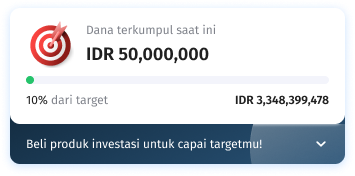
Banner B:
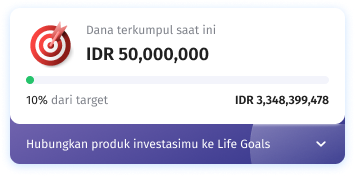
B: Anda akan mendapatkan notifikasi jika ada produk TAKA / Deposito yang dihubungkan ke Life Goals namun sudah jatuh tempo / dicairkan, sehingga produk tersebut akan otomatis terputus dari Life Goals sekaligus mengurangi perhitungan di goal tracker.
Tampilan notifikasi untuk TAKA ketika jatuh tempo:
B: Saat ini, Life Goals belum bisa dibagikan ke orang lain. Anda hanya dapat menghubungkan produk investasi milik Anda sendiri di Life Goals yang telah Anda buat.
B: Data goal tracker pada grafik ter-update setiap kali Anda membuka detail Life Goals (realtime).
B: Target dana disesuaikan dengan asumsi inflasi dari data 10 tahun terakhir, dan estimasi kinerja produk investasi.
B: Faktor perhitungan Life Goals mencakup:
BI-FAST adalah salah satu pilihan metode pembayaran ritel yang bisa nasabah pilih baik di OCBC mobile, Cabang, ataupun Velocity.
Ya, Anda bisa melakukan transfer dengan BI-FAST di cabang dengan menyesuaikan waktu operasional cabang.
Ya, penerima bisa menerima dana transfer secara real time.
BI-FAST menjadikan fitur transfer semakin mudah, tidak hanya dengan nomor rekening, tetapi juga dengan menginput nomor ponsel dan alamat email penerima transfer yang sebelumnya sudah didaftarkan ke proxy address.
7. Apakah 1 nomor ponsel atau email bisa digunakan untuk beberapa nomor rekening atau proxy address?
Tidak bisa, 1 nomor ponsel atau 1 email hanya bisa mewakili 1 rekening saja.
8. Jika nomor ponsel lama Saya sebagai proxy address sudah tidak saya gunakan, bagaimana cara Saya menghapus nomor ponsel tersebut?
Proses maintenance proxy address dapat dilakukan melalui cabang OCBC dan akan segera hadir di e-channel.
9. Apakah BI-FAST bisa transaksi diluar Rupiah?
Saat ini BI-FAST hanya dapat dilakukan Rupiah ke Rupiah.
10. Apakah ada jam batas transaksi ketika menggunakan BI-FAST?
Transfer BI-FAST dapat dilakukan 24/7.
11. Kenapa tidak bisa melakukan pengaturan transaksi terjadwal atau berulang menggunakan proxy?
Karena rekening yang terhubung dengan proxy BI-FAST dapat berubah-ubah sesuai dengan pemilik rekening, hal ini dapat membuat tujuan yang sudah di atur berubah.
12. Apakah transfer BI-FAST dapat melakukan fungsi multiple transfer?
Ya, saat ini transfer BI-FAST menggunakan nomor rekening ataupun proxy dapat menjalankan multiple transfer asalkan sumber dana yang digunakan adalah dalam mata uang Rupiah.
13. Saya melakukan transfer dengan proxy address (email atau nomor ponsel) ke tujuan transfer, namun transfer dikatakan gagal atau tidak bisa dilakukan, mengapa hal tersbut terjadi?
Hal ini mungkin terjadi karena nomor rekening tujuan belum terdaftar di proxy address bank manapun. Pastikan tujuan transfer Anda sudah mendaftarkan rekening ke proxy address. Atau masalah jaringan BI-FAST, kendala pada bank penerima, atau rekening yang didaftar sudah tidak aktif.
14. Saya sudah pilih bank dan input nomer rekening, namun metode transfer BI-FAST tidak ada, mengapa hal tersebut terjadi?
Hal ini bisa terjadi karena bank tujuan transfer belum ada metode transfer BI-FAST. Per Februari 2022, baru 40 bank tujuan yang bisa menerima transfer dengan BI-FAST, yaitu: Allo Bank Indonesia, Bank Bali, Bank BCA, Bank BCA Syariah, Bank BTN, Bank BTN UUS, Bank CIMB Niaga, Bank CIMB Niaga UUS, Bank Rakyat Indonesia, Bank Sinarmas, Bank Sinarmas Syariah, Bank Citibank NA, Bank Danamon Indonesia, Bank Danamon Indonesia UUS, Bank DBS Indonesia, Bank Digital BCA, Bank Ganesha, Bank HSBC, Bank Jawa Barat & Banten, Bank Sahabat Sampoerna, Bank Jawa Tengah, Bank Jawa Tengah Syariah, Bank Jawa Timur, Bank Jawa Timur UUS, Bank KEB Hana Indonesia, Bank Mandiri, Bank mandiri Taspen, Bank Maspion, Bank UOB Indonesia, Bank Woori Saudara Indonesia, Bank Mestika Dharma, Bank Multi Arta Sentosa, Bank Nasional Nobu, Bank Negara Indonesia, Bank Nusa Tenggara Timur, Bank Papua, Bank Permata, Bank Permata UUS, dan PAN Indonesia Bank.
15. Siapa yang berhak mendapatkan program gratis transfer BI-FAST ini?
Program gratis transfer BI-FAST berhak diterima oleh semua Nasabah Nyala, Premier Banking dan Velocity.
16. Bagaimana syarat dan ketentuan program gratis biaya dengan BI-FAST?
Untuk Nasabah Nyala dan Premier Banking dengan saldo gabungan diatas syarat dan ketentuan program, biaya transfer akan dihilangkan/tidak dipotong dari rekening Nasabah. Bagi Nasabah Nyala dan Premier Banking dengan saldo di bawah syarat dan ketentuan, biaya transfer akan ditarik dan akan dikembalikan dalam bentuk cashback pada minggu ke-4 di bulan berikutnya. Untuk Nasabah Premier Banking yang bertransaksi dengan BI-FAST melalui cabang (tidak melihat saldo gabungan), biaya transfer akan diberikan dalam bentuk cashback pada minggu ke-4 di bulan berikutnya.
17. Bagaimana perhitungan mengenai saldo gabungan?
Perhitungan saldo gabungan layanan Nyala dan Nasabah Premier Banking adalah layanan (saldo gabungan) mengikuti syarat dan ketentuan masing-masing layanan (NYALA atau Premier Banking).
18. Apakah ada batasan nominal dan frekuensi transaksi dengan B-FAST?
Caranya mudah:
Caranya mudah:
Nomor ponsel atau alamat email yang terdapat pengatur proxy adalah informasi yang terdaftar di bank. Jika informasi tersebut sudah tidak sesuai, Anda dapat segera menghubungi TANYA 1500-999 atau ke cabang untuk melakukan pengkinian data nasabah.
1 rekening hanya dapat terdaftar pada 1 nomor ponsel atau 1 email, sehingga ada kemungkinan, nomor ponsel atau email Anda, sudah digunakan di rekening lain atau bank lainnya. Atau nomor ponsel yang sudah terhubung tersebut, statusnya sedang terblokir, sehingga Anda harus membuka blokir di bank lain tersebut.
Anda bisa langsung melakukan perubahan atau porting di aplikasi OCBC mobile. Namun jika terdapat error silahkan remove terlebih nomor ponsel atau alamat email Anda dahulu dari bank sebelumnya.
Fitur block merupakan fitur penutupan sementara, sedangkan fitur hapus proxy bertujuan untuk melepas sambungan antara nomor rekening dan data proxy. Perbedaannya adalah jika status nomor ponsel atau email Anda diblokir di salah satu bank, Anda tidak bisa menggunakan nomor ponsel atau email tersebut untuk di porting ke rekening OCBC karena statusnya tetap terhubung.
Hal ini bisa terjadi karena adanya laporan untuk di blokir atau juga karena terdeteksi adanya anomaly fraud.
Anda bisa datang ke cabang untuk membuka blokir tersebut.
A : Verifikasi tatap muka antara calon nasabah dan petugas bank OCBC diperlukan untuk memastikan keaslian diri dan data calon nasabah. Tahap ini penting untuk diselesaikan agar Anda bisa menikmati seluruh layanan perbankan di OCBC mobile.
A : Nasabah harus menyiapkan e-KTP dan ID tambahan lainnya seperti SIM, passport, ijazah, buku nikah dan Kartu Keluarga.
A : Anda dapat melakukan Video KYC dengan mengikuti langkah-langkah berikut:
A : Anda dapat melakukan penjadwalan Video KYC dengan mengikuti langkah-langkah berikut:
A : Bila Anda ingin merubah jadwal verifikasi, Anda bisa mengikuti langkah-langkah berikut:
A : Anda bisa melakukan verifikasi melalui video call sebelum waktu yang sudah ditentukan dengan mengikuti langkah-langkah berikut:
A : Bila jadwal untuk melakukan verifikasi sudah penuh, Anda bisa langsung menghubungi petugas bank kami dengan mengikuti langkah-langkah sebagai berikut:
A : Bila belum melakukan setoran awal, nasabah harus melakukan Video KYC sebelum 30 hari setelah tanggal pendaftaran. Bila sudah melakukan setoran awal, nasabah bisa melakukan Video KYC sebelum 60 hari setelah tanggal pendaftaran, setelah 60 hari status rekening akan menjadi dormant.
Anda dapat mengakses dan menggunakan pembayaran QRIS di OCBC mobile dengan cara sebagai berikut :
Untuk informasi lebih lanjut:
Silahkan hubungi Tanya OCBC di 1500-999
Quick Response Code Indonesian Standard (QRIS) adalah metode pembayaran berbasis QR Code terstandarisasi oleh Bank Indonesia (BI). Dengan adanya QRIS, seluruh transaksi pembayaran berbasis QR Code dapat dilakukan melalui seluruh aplikasi pembayaran baik berbasis mobile banking ataupun uang elektronik. QRIS bertujuan meningkatkan kemudahan, keamanan, serta kenyamanan bertransaksi.
QRIS Tuntas (Transfer, Tarik Tunai, dan Setor Tunai) adalah fitur yang diinisiasi oleh Bank Indonesia untuk melakukan tarik tunai, transfer, dan setor tunai antar pengguna QRIS. Nasabah hanya perlu memberikan QRIS (generate) dan/atau memindai (scan) QRIS untuk melakukan transaksi QRIS Tuntas.
QRIS Transfer adalah layanan fitur QRIS TUNTAS berupa kode QR yang dapat di gunakan untuk transfer dana antar rekening OCBC (intrabank), antar Bank, maupun antar dompet elektronik (e-wallet)
QRIS Tarik Tunai adalah layanan fitur QRIS TUNTAS untuk melakukan tarik tunai melalui merchant yang sudah menjadi agen Layanan Keuangan Digital (LKD) BI atau agen Laku Pandai Otoritas Jasa Keuangan (OJK) dan mesin ATM tertentu dengan melakukan scan QRIS yang ditampilkan oleh merchant dan mesin ATM yang melayani fitur QRIS Tarik Tunai
QRIS Setor Tunai adalah layanan fitur QRIS TUNTAS untuk melakukan setor tunai melalui merchant yang sudah menjadi agen Layanan Keuangan Digital (LKD) BI atau agen Laku Pandai Otoritas Jasa Keuangan (OJK) dan mesin ATM tertentu dengan melakukan scan QRIS pada merchant dan mesin ATM yang melayani fitur QRIS Setor Tunai
Seluruh nasabah Bank OCBC yang telah melakukan registrasi aplikasi OCBC mobile dapat menggunakan fitur QRIS Tuntas. Fitur QRIS Tuntas dapat dilakukan melalui aplikasi OCBC mobile Anda melalui menu:
Anda dapat mengakses dan menggunakan fitur QRIS Tuntas untuk melakukan dan menerima transfer dana di OCBC mobile dengan cara sebagai berikut:
Melakukan Transfer Dana




Menerima Transfer Dana:







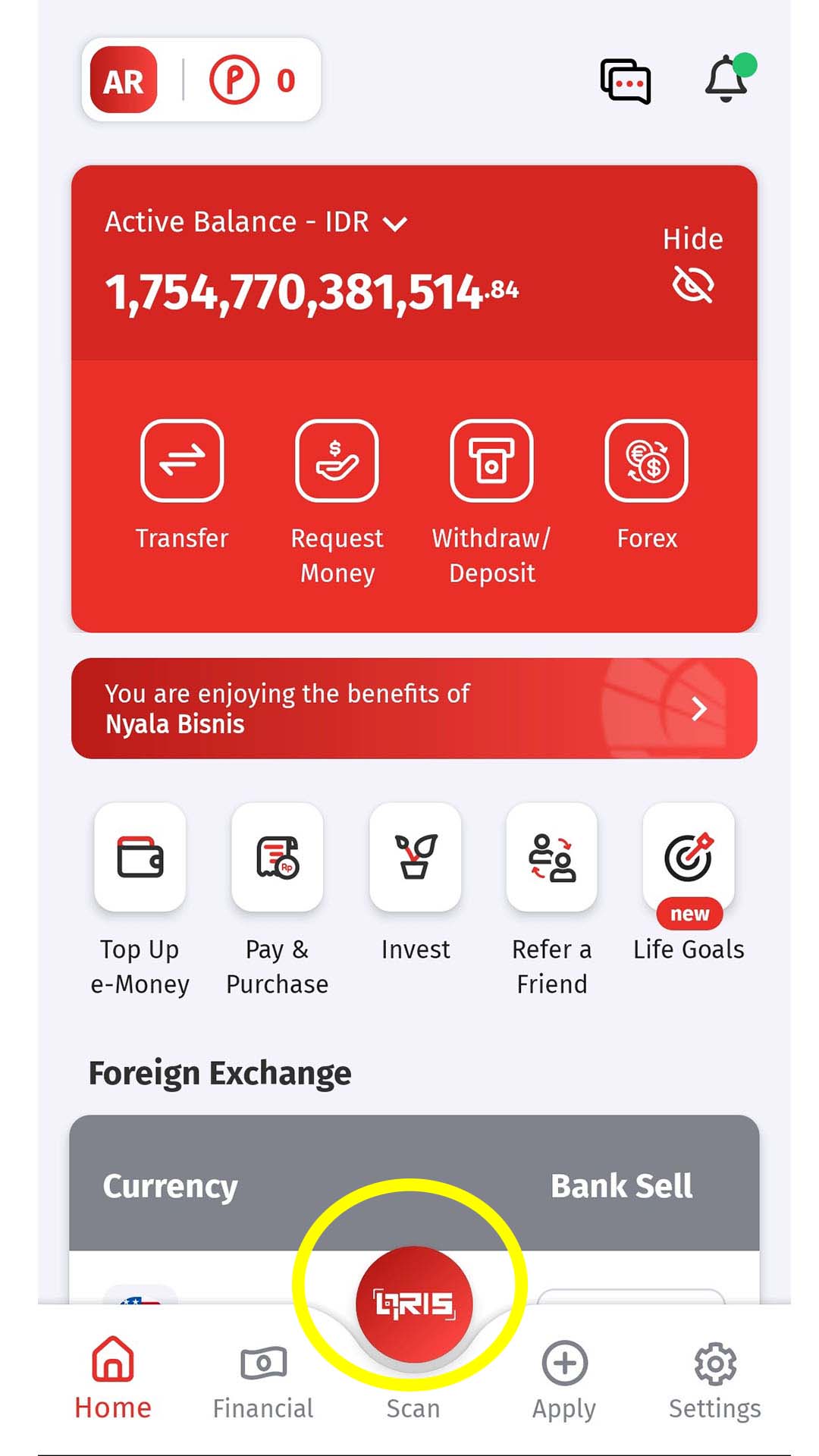



| QRIS | Transfer | Tarik Tunai | Setor Tunai |
|---|---|---|---|
| Biaya Transaksi | Transfer Out:
|
Rp. 6.500,- per transaksi. Biaya ini berlaku untuk transaksi on us (intra PJP) maupun off us (antar PJP). | Rp.5.000,- per transaksi. Biaya ini untuk transaksi on us dan off us melalui agen/merchant QRIS/ATM |
| QRIS | Transfer | Tarik Tunai | Setor Tunai |
|---|---|---|---|
| Limit Transaksi | Mengacu ketentuan QRIS Rp. 10.000.000,- per transaksi | Mengacu ketentuan QRIS Rp. 10.000.000,- per transaksi | Mengacu ketentuan QRIS Rp. 10.000.000,- per transaksi |
Tidak, biaya transaksi QRIS Tuntas untuk melakukan transfer dana tidak masuk ke dalam benefit gratis transfer di layanan Nyala, Nyala Payroll, Premier, atau Private.
Minimum nominal untuk melakukan QRIS Tuntas untuk melakukan dan menerima transfer dana, tarik tunai, dan setor tunai dimulai dari Rp.1,- dan maksimal Rp.10.000.000,- per transaksi.
Anda mendapat notifikasi transaksi untuk setiap transaksi berhasil dan gagal. Notifikasi dapat langsung Anda dapatkan segera setelah selesai diproses. Pastikan Anda telah mengaktifkan fitur push-notifikasi untuk OCBC mobile Anda untuk mendapatkan notifikasi.
Anda dapat mengajukan klaim kepada merchant dimana Anda melakukan transaksi Setor Tunai. Untuk bukti dan detail transaksi yang dibutuhkan, dapat diakses melalui menu Rincian Transaksi Online.
Transaksi Tarik Tunai : Jika QR merchant tidak dapat di pindai / di scan sehingga penarikan uang tunai tidak dapat dilakukan, maka nasabah dapat mengajukan pengaduan ke layanan pengaduan OCBC
Transaksi Transfer Out : Jika nasabah tidak dapat melakukan pindai / scan QR Bank tujuan, nasabah dapat mengajukan pengaduan ke layanan pengaduan OCBC
Transaksi Transfer In : Jika QR yang di-generate tidak bisa di pindai / di scan atau untuk kondisi sudah di pindai / di scan namun dana tidak terkredit, nasabah dapat mengajukan pengaduan ke layanan pengaduan OCBC
Transaksi QRIS TUNTAS dapat digunakan untuk melakukan transaksi Transfer, Tarik Tunai, dan Setor Tunai, pastikan saat memindai kode QRIS, informasi yang ditampilkan sesuai.
Apabila mendapatkan status transfer, tarik tunai dan setor tunai tertunda (in progress), maka nasabah dapat melakukan pengecekan pada mutasi rekening, apabila dinyatakan tidak berhasil atau tidak tercatat, nasabah dapat melakukan transaksi ulang.
Apabila status transfer, tarik tunai tidak berhasil (failed) tetapi saldo terpotong, QR tidak dapat di scan dan status setor tunai tidak berhasil namun dana tidak bertambah nasabah dapat melakukan pengecekan pada mutasi rekening untuk pengembalian dana otomatis atau dapat menyampaikan pengaduan melalui:
Anda dapat menyampaikan pertanyaan dan pengaduan melalui:






Screen capture of Transaction Receipt on OCBC mobile
Screen capture of Account Mutation at OCBC mobile
Failed Transaction Notification (Push Notification or Email) screen capture
| JENIS TRANSAKSI | MATA UANG | |||
|---|---|---|---|---|
| IDR | VALAS | |||
| Transfer Dana Sesama OCBC | ||||
| ke Rekening Sendiri | IDR | 2,000,000,000 | USD | 25,000 (ekuivalen)* |
| ke Rekening OCBC lain | IDR | 1,000,000,000 | USD | 25,000 (ekuivalen)* |
| Transfer Dana ke Bank Lain | ||||
| Online | IDR | 200,000,000/hari 50,000,000/transaksi |
||
| LLG | IDR | 1,000,000,000 | N/A | |
| RTGS | IDR | 10,000,000,000 | ||
| Telegraphic Transfer | USD | 25,000 (ekuivalen)* | ||
| Pembayaran | IDR | 500.000.000 | N/A | |
| Pembelian | IDR | 5.000.000 | N/A | |
* Limit transaksi per bulan
Jenis-jenis Transfer Dana ke Bank Lain:
| Jaringan ATM | Biaya Tarik Tunai (Rp) |
|---|---|
| Bersama/Prima | IDR 8.000 |
| OCBC Bank Singapura | IDR 10.000 |
| Bank Card Malaysia | IDR 15.000 |
1. Apa yang dimaksud transfer dengan BI FAST?
BI FAST adalah sistem layanan yang dikembangkan Bank Indonesia untuk menciptakan infrastruktur sistem pembayaran ritel nasional yang lebih efisien dalam mengakomodir transfer dana secara real time, tersedia dalam 24/7..
2. Apa keuntungan transfer dengan BI FAST?
- Cepat : Transfer online dan dapat diterima secara real time
- Aman : Sistem pembayaran resmi dari Bank Indonesia
- Simpel : Bisa dengan nomor Rekening, nomor Ponsel dan alamat email
- Hemat : Biaya transaksi hanya Rp2500,- dengan limit transfer hingga Rp250 Juta per transaksi
3. Apakah saya bisa melakukan transfer BI FAST di Cabang?
Ya, Anda bisa melakukan transfer dengan BI FAST di Cabang dengan menyesuaikan waktu operasional Cabang (saat ini mulai pukul 08:00 – 14:30 waktu setempat).
4. Berapa limit transfer BI FAST?
Limit transaksi dengan BI FAST adalah Rp 250.000.000 per transaksi
5. Apakah transfer BI FAST diterima oleh penerima transfer secara real time?
Ya, penerima bisa menerima dana transfer secara real time.
6. Apa yang dimaksud dengan metode transfer dengan proxy address pada BI FAST?
Untuk memudahkan transaksi, nasabah bisa mendaftarkan alamat email atau nomor ponsel sebagai pengganti nomor rekening, sehingga dengan proxy address nasabah tidak perlu menginput nomor rekening ataupun bank tujuan.
7. Bagaimana cara mendaftarkan email dan nomor handphone sebagai proxy?
Saat ini pendaftaran proxy dapat dilakukan melalui Cabang OCBC NISP dan akan segera hadir di e-channel OCBC NISP
8. Apakah 1 nomor ponsel/ alamat email bisa digunakan untuk beberapa nomor rekening/ proxy address?
Tidak bisa. 1 nomor ponsel/ 1 alamat email hanya bisa mewakili 1 rekening saja secara nasional di seluruh Bank di Indonesia.
9. Jika nomor ponsel lama saya sebagai proxy address sudah tidak saya gunakan, bagaimana cara saya menghapus nomor ponsel tersebut?
Proses maintenance proxy address dapat dilakukan melalui Cabang OCBC NISP.
OCBC Connect mengadopsi standard SNAP untuk seluruh API Service yang di miliki yang meliputi :
Mengacu pada ketentuan Bank Indonesia , Open API sudah di standarisasi mengunakan SNAP dan OCBC Connect sudah mengikuti standar SNAP sehingga akan mempermudah proses integrasi. Beberapa penyesuaian tetap di perlukan mengigat adanya perbedaan data untuk setiap type transaksi.
Schema pricing pada OCBC Connect secara garis besar bisa mengunakan Subcription Fee atau Fee /Hit, dimana secara pricing kami dapat memberikan harga yang kompetitif untuk bisa mendukung kebutuhan Anda.
Dapatkan Poinseru di setiap aktivitas perbankan bersama OCBC dan tukarkan dengan berbagai produk menarik via OCBC mobile untuk menunjang gaya hidup. Poinseru adalah loyalty reward OCBC dalam bentuk poin. Nasabah akan mendapatkan Poinseru dengan melakukan aktivitas perbankan OCBC.
Periode program berlaku 1 Januari - 2 November 2025
| Aktivitas | Poinseru |
|---|---|
|
Transaksi di OCBC (Fitur Bayar & Beli, QRIS & Kartu Debit) Dapatkan 25 Poinseru tiap transaksi* :
*masing-masing dapat Poinseru hingga 6x transaksi/bulan + EXTRA hingga 1500 setiap bulan Jika sudah melakukan 6x transaksi secara kombinasi**. *syarat min Rp50 Ribu/transaksi **masing-masing min. 1x transaksi/bulan |
hingga 1.950 Poinseru |
| Aktivitas | Poinseru |
|---|---|
|
Saldo Harian Rata-rata 1 bulan min. Rp1 Juta berlaku kelipatan |
Min. 50 Poinseru/Bulan/Nasabah |
| Maks. 2.500 Poinseru/Bulan/Nasabah |
Berlaku untuk Tanda 360 (Komunitas), Tanda 360 Plus (Digital, Komunitas, Karyawan ON), dan Tanda Karyawan ON dengan mata uang Rupiah yang bersifat tidak ditahan (non hold).

Jumlah Poinseru tertera pada halaman utama OCBC mobile atau kunjungi Raih.id. Login dengan username dan password OCBC mobile, jumlah Poinseru tertera pada kanan atas halaman website Raih.id

Kombinasikan penukaran Poinseru dengan Kartu Debit, Kredit, atau Virtual Account OCBC
Fitur Kanal pembayaran pada platform loyalitas nasabah adalah salah satu fitur pada loyalty platform yang memberikan kemudahan dan kenyamanan kepada nasabah PT Bank OCBC NISP Tbk (“OCBC”) sehingga nasabah dapat menukarkan hadiah yang diinginkan dengan menggunakan Poinseru seluruhnya atau menggabungkan transaksi menggunakan Poinseru sebagian dengan kartu kredit OCBC atau kartu debit OCBC atau Virtual Account.
Syarat & Ketentuan Program
Syarat & Ketentuan Kombinasi Penukaran Poinseru
Untuk memberikan pilihan yang lebih luas bagi Nasabah dalam menukarkan Poinseru tidak terbatas dengan katalog Poinseru, program Gabungkan Poinseru memberikan opsi ke nasabah untuk menukarkan Poinseru-nya ke loyalty partner.
Program Gabungkan Poinseru Poinseru dengan Traveloka Points adalah sebuah program yang mengizinkan nasabah OCBC untuk menukarkan Poinseru ke Traveloka Points. Adapun minimal Poinseru yang ditukarkan adalah 1.000 Poinseru untuk mendapatkan 19.000 Traveloka Points.
Traveloka points yang sudah ditukarkan dapat digunakan untuk transaksi pada aplikasi Traveloka.
Syarat & Ketentuan:
1 Poinseru setara dengan Rp20,-
Masa berlaku Poinseru adalah 12 bulan terhitung sejak Poinseru didapatkan oleh Nasabah.
Nasabah dapat melihat Poinseru yang akan kadaluarsa dalam waktu terdekat pada profil Poinseru.
Tanya OCBC
Dalam Negeri Hubungi 1500-999
Luar Negeri Hubungi +62-21-2650-6300
Tanya Chat OCBC
Akses layanan via Internet di OCBC mobile
Nasabah Individu: Senin-Minggu: 24 Jam
WhatsApp Tanya OCBC
Hubungi +62-812-1500999
Nasabah Individu: Senin-Minggu: 08.00-17.00 WIB
Nasabah Bisnis: Senin-Jumat: 08.00-17.00 WIB
| Jaringan ATM | Biaya Tarik Tunai (Rp) |
|---|---|
| Bersama/Prima | 8.000 |
| OCBC Bank Singapura | 10.000 |
| Bank Card Malaysia | 15.000 |
| Jaringan ATM | Biaya Tarik Tunai (Rp) |
|---|---|
| Bersama/Prima | 8.000 |
| OCBC Bank Singapura | 10.000 |
| Bank Card Malaysia | 15.000 |
| Jaringan ATM | Biaya Tarik Tunai (Rp) |
|---|---|
| Bersama/Prima | 8.000 |
| OCBC Bank Singapura | 10.000 |
| Bank Card Malaysia | 15.000 |
Tim kami siap membantu